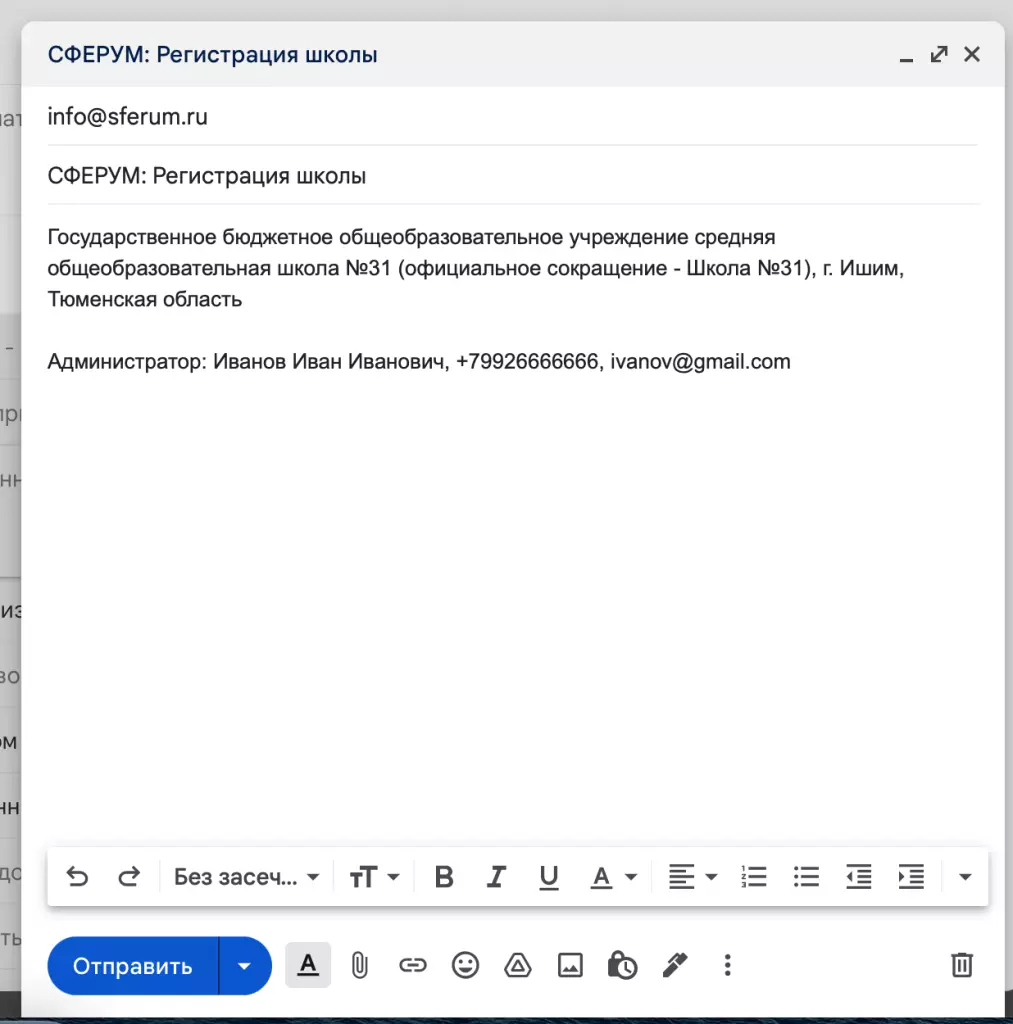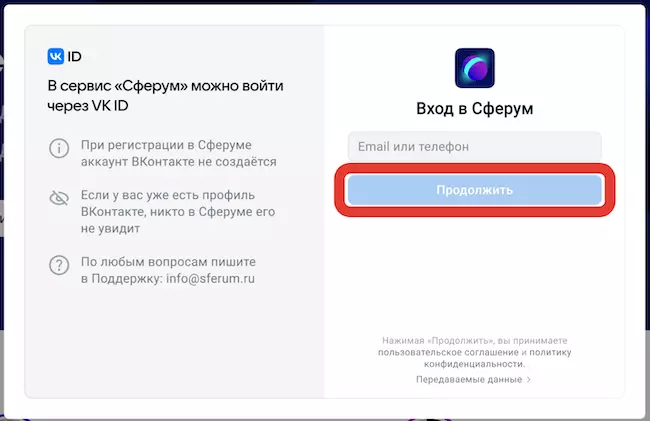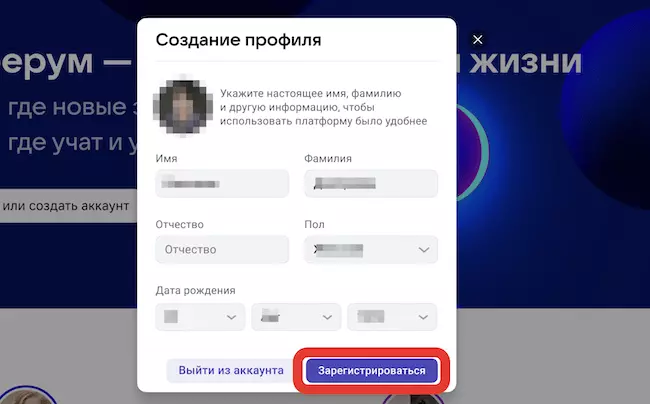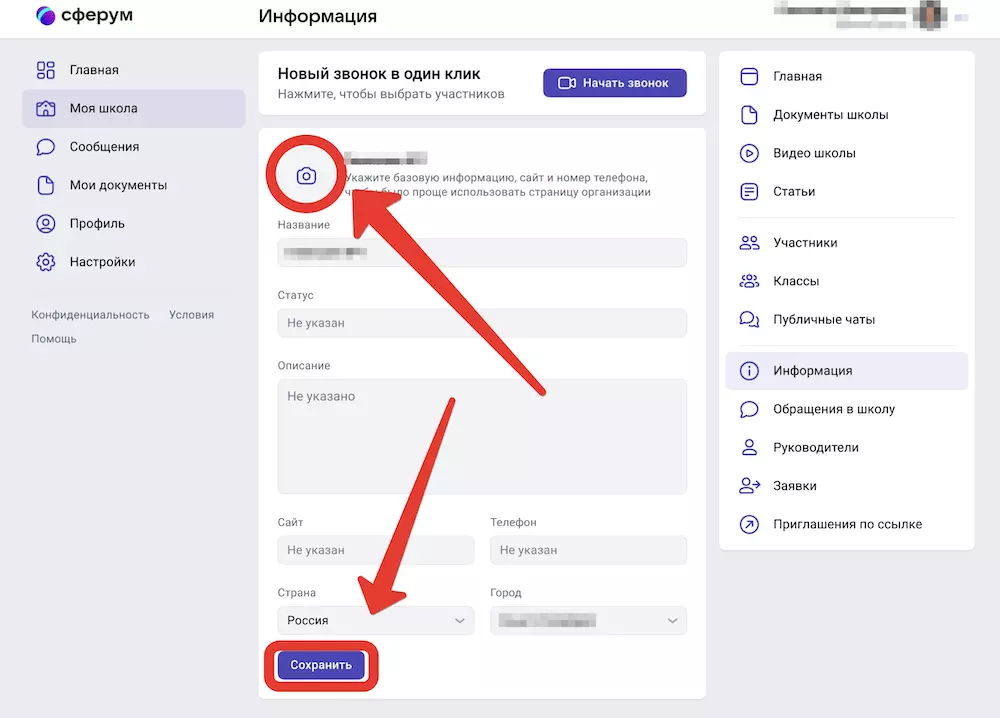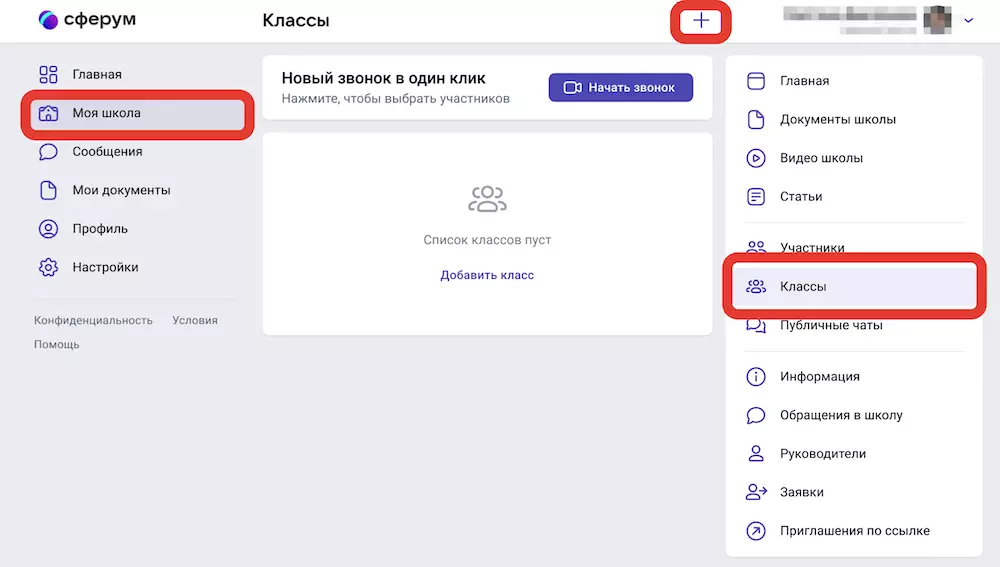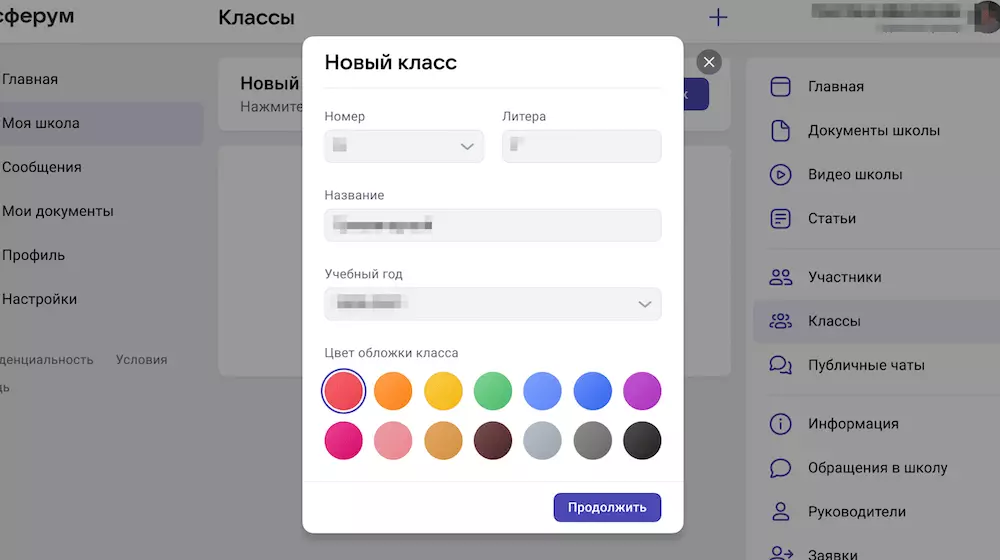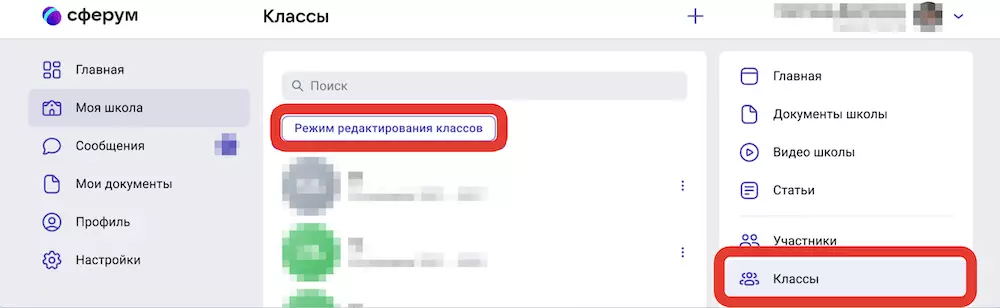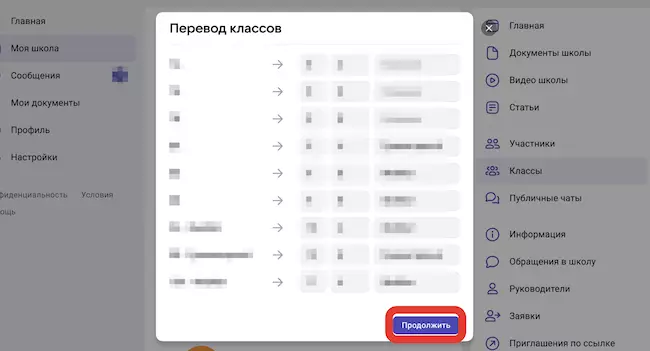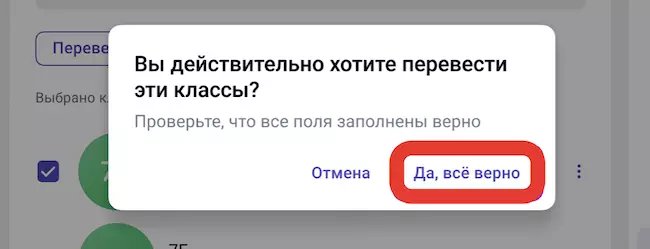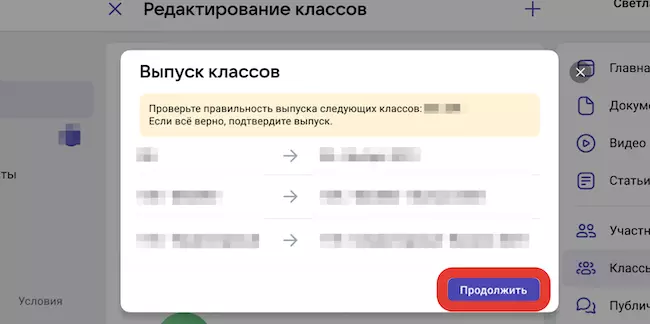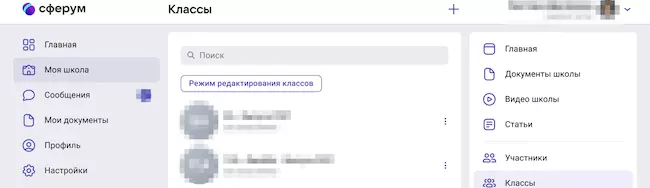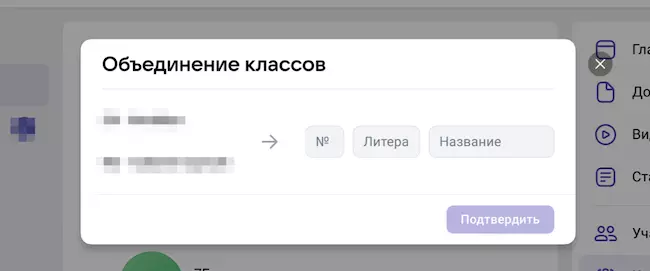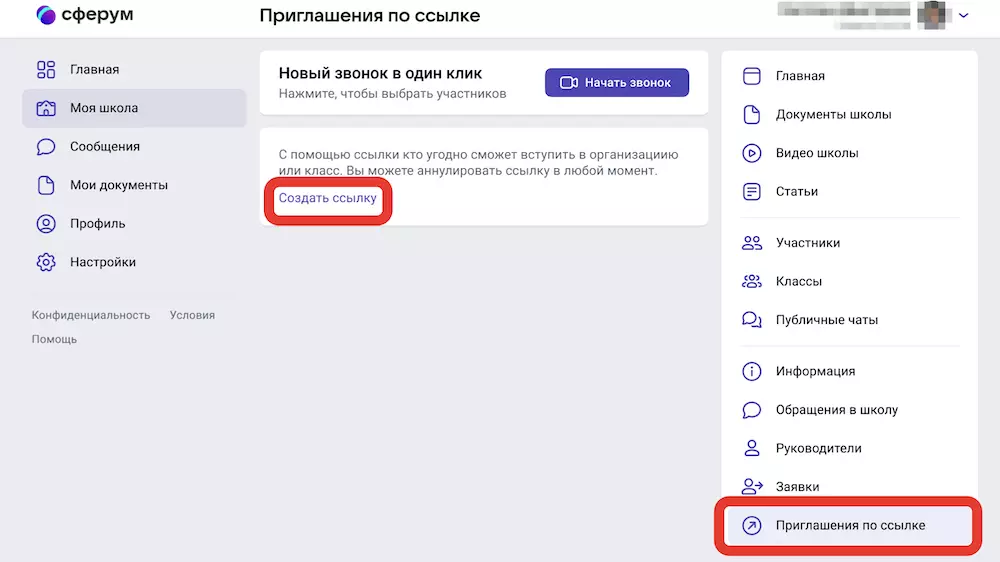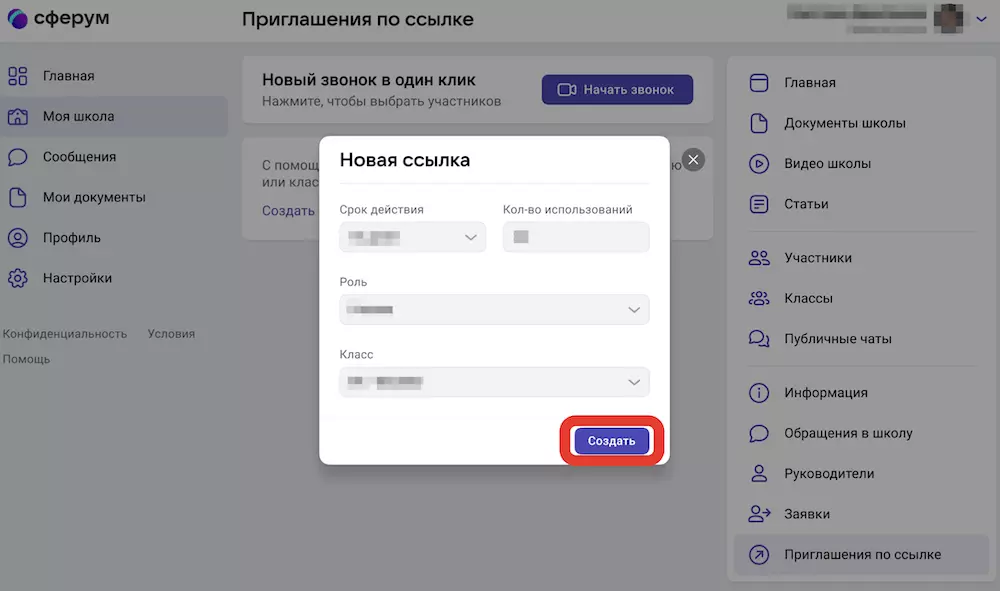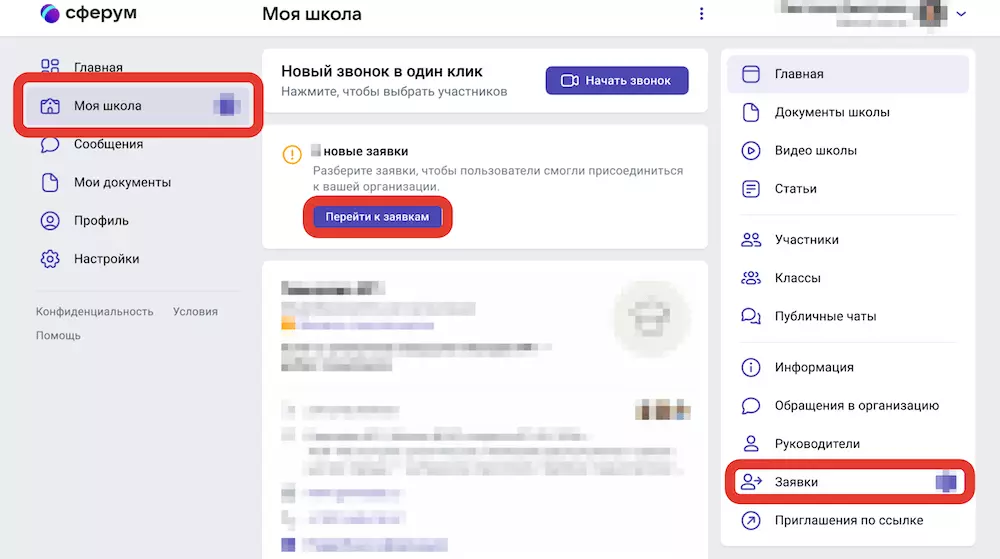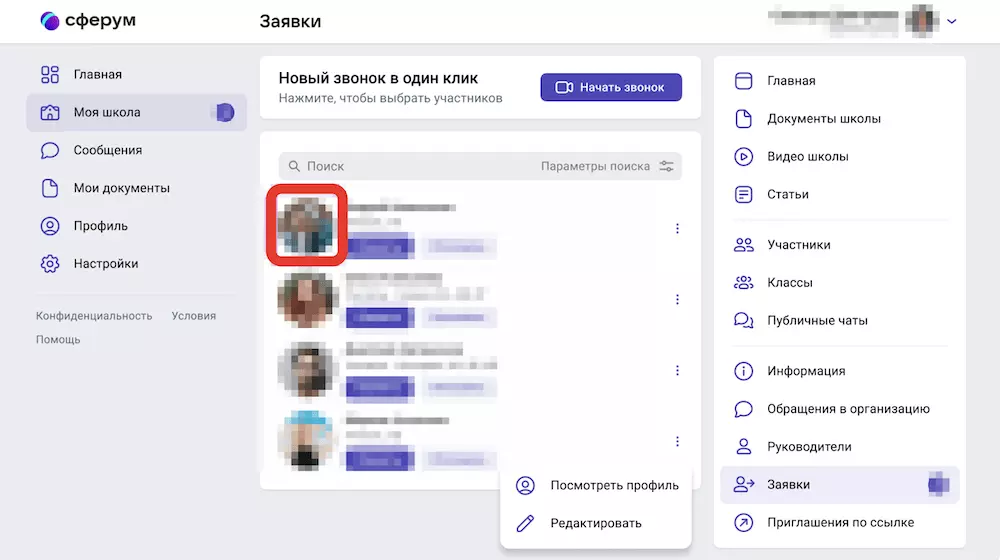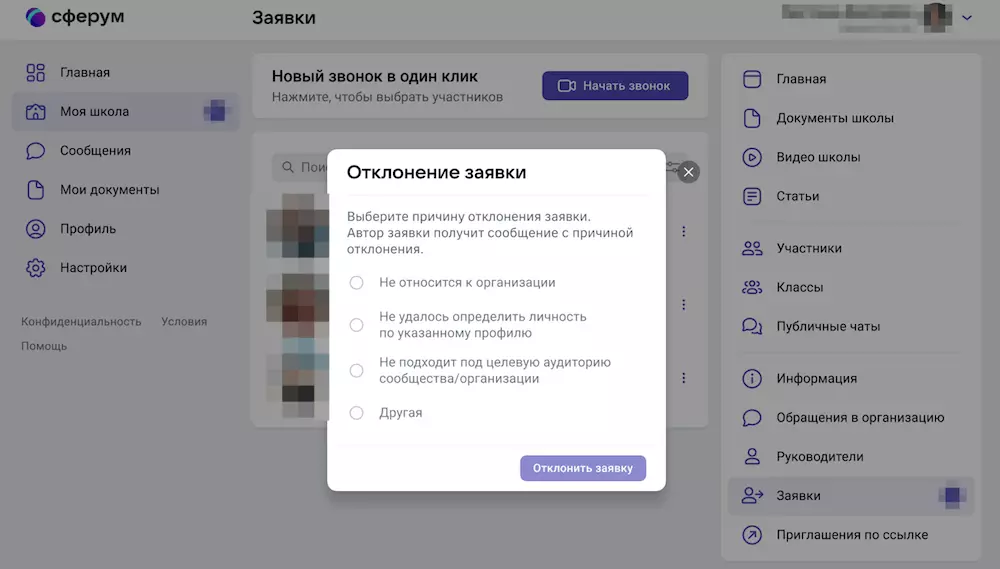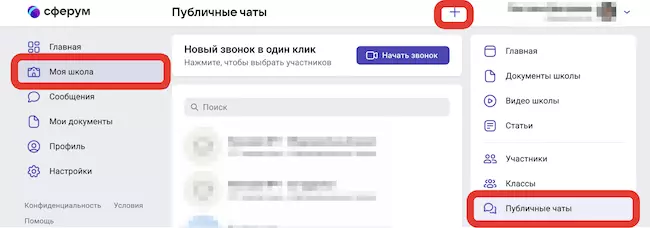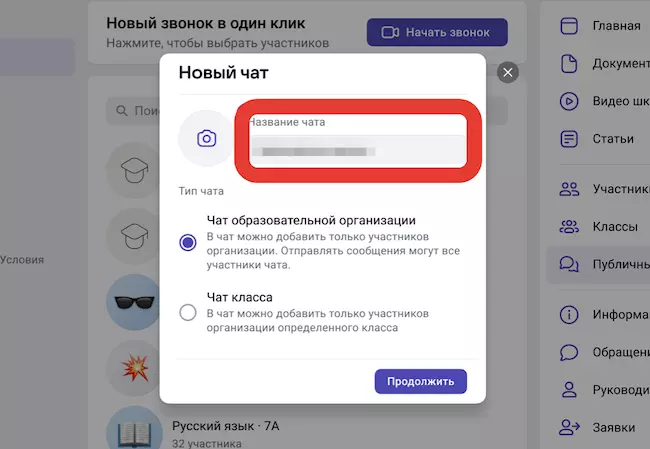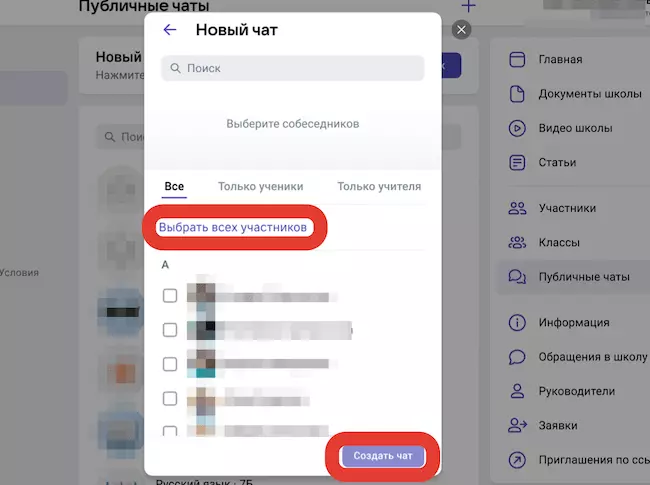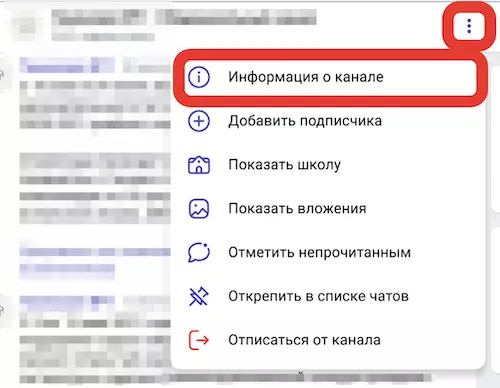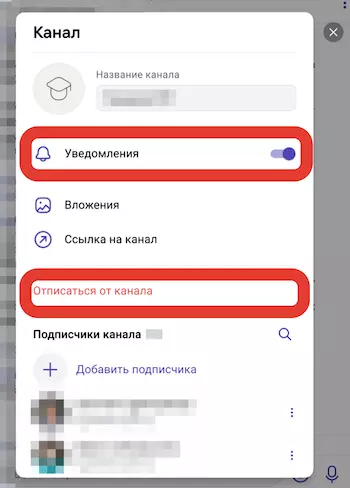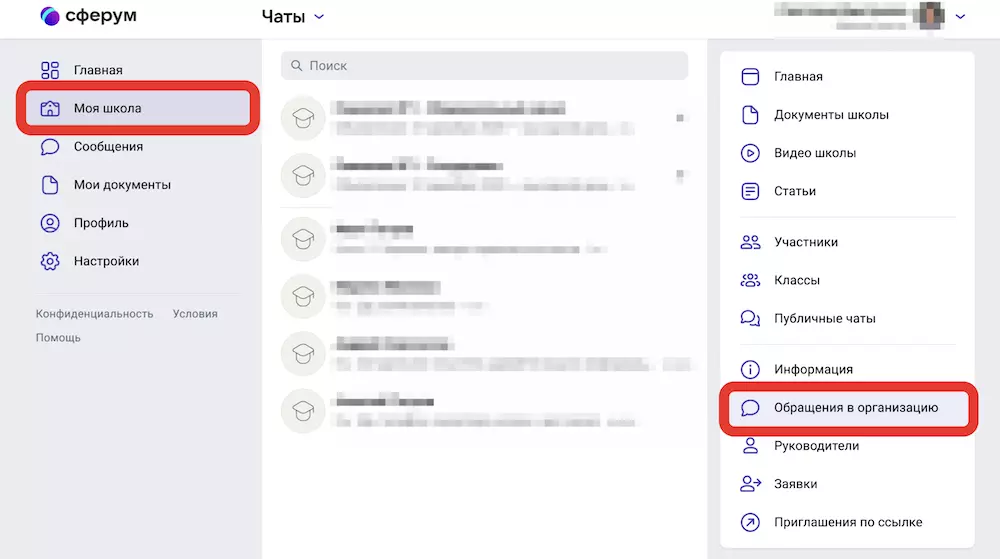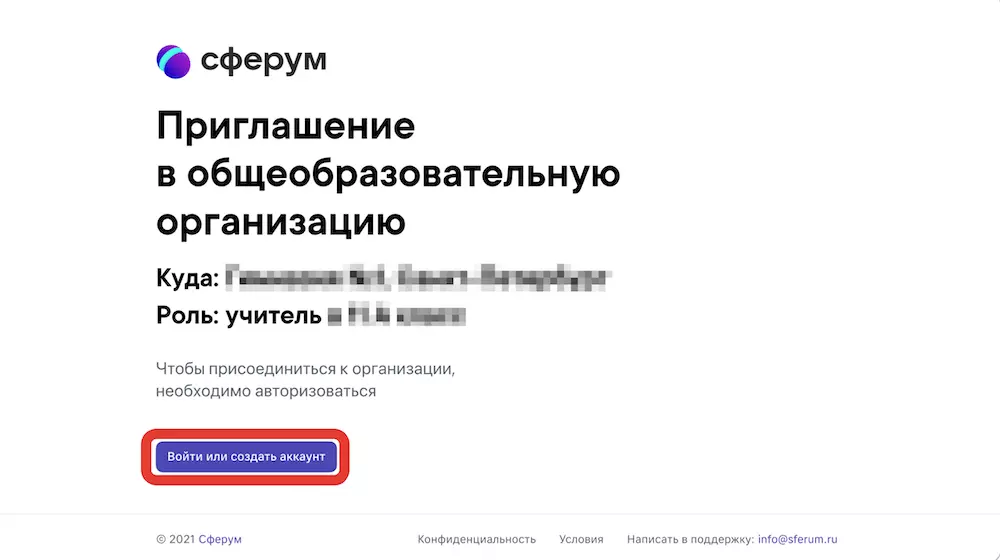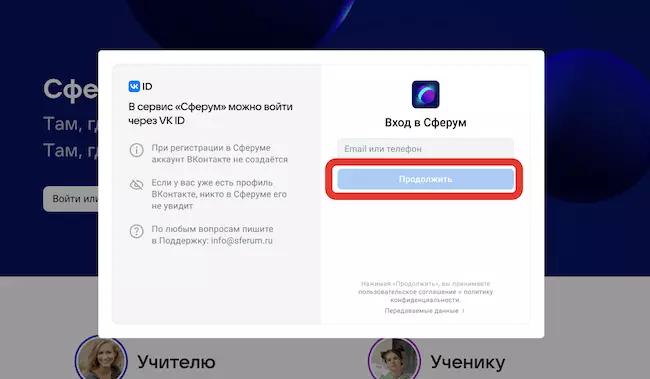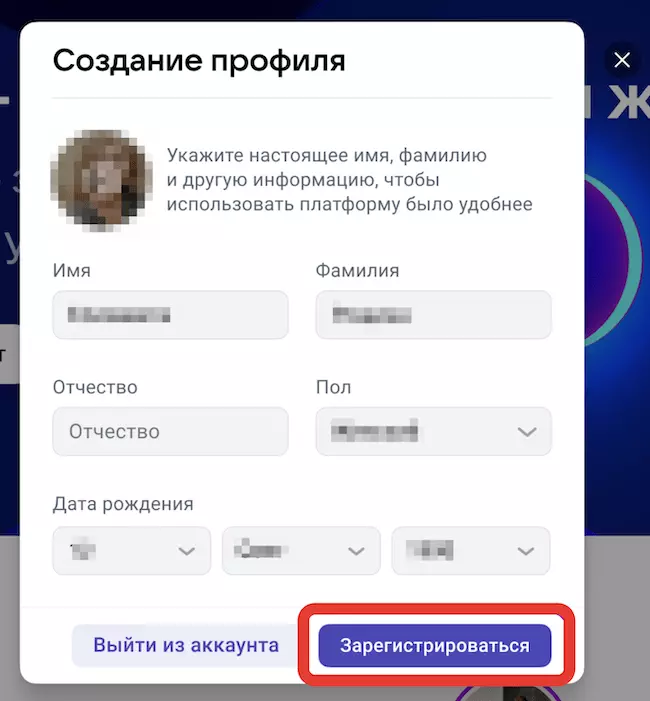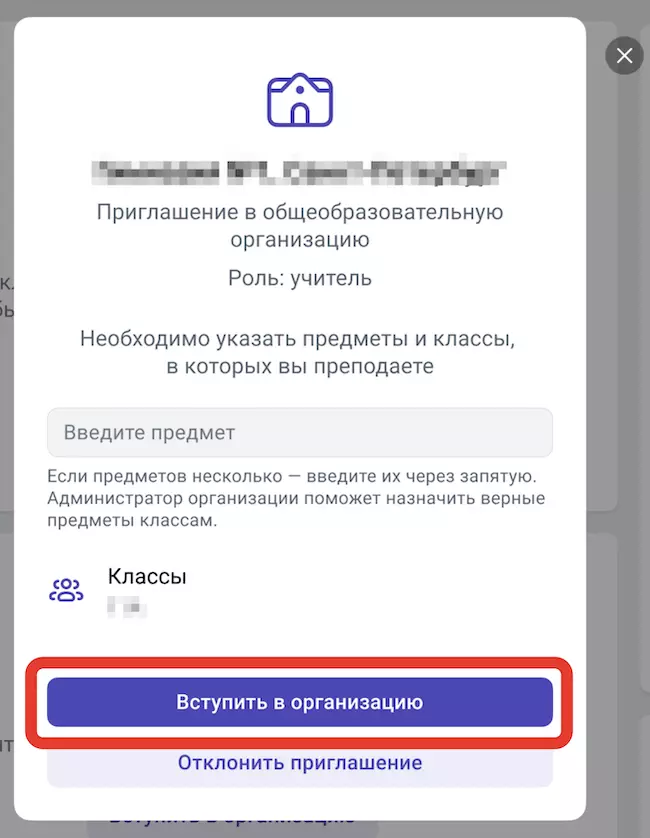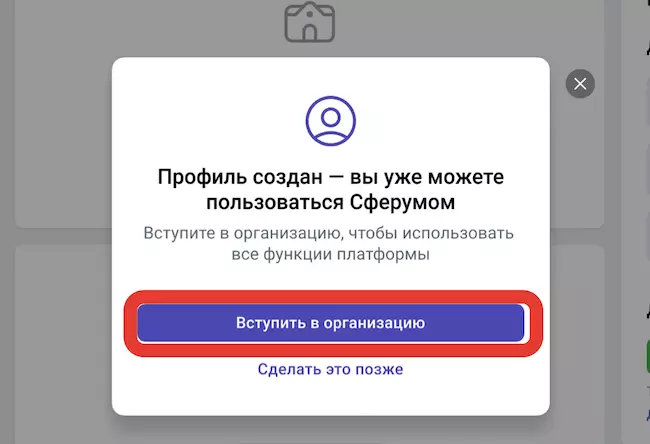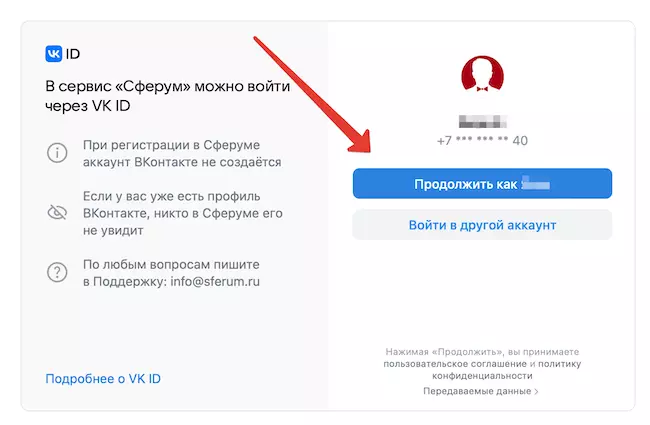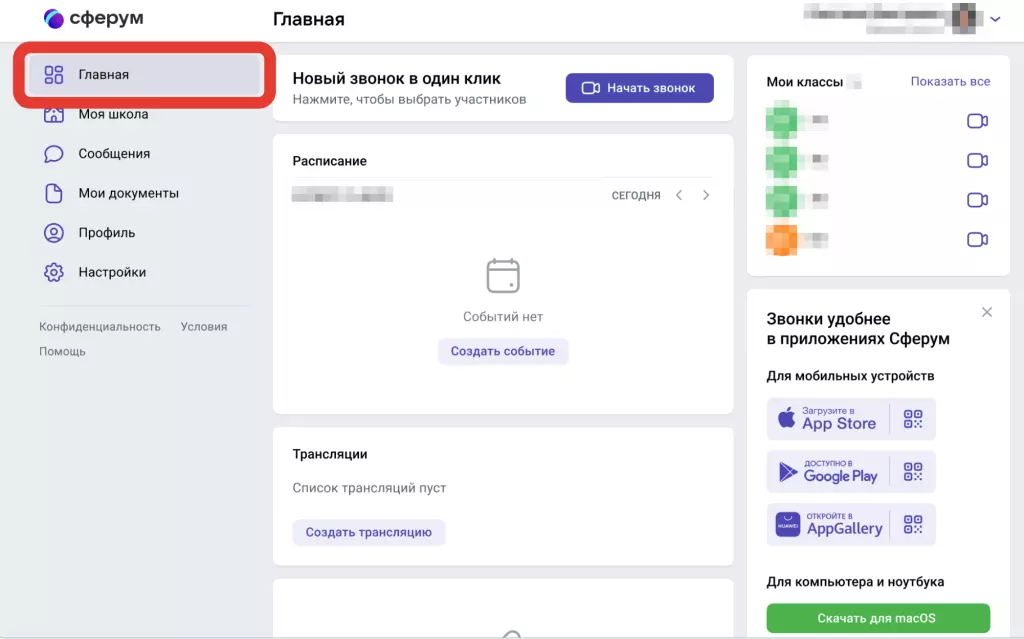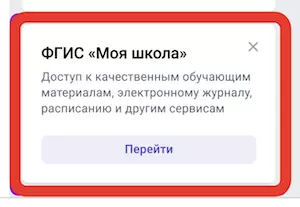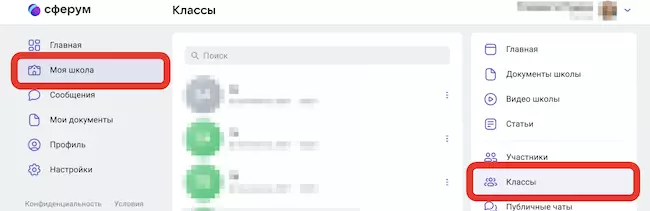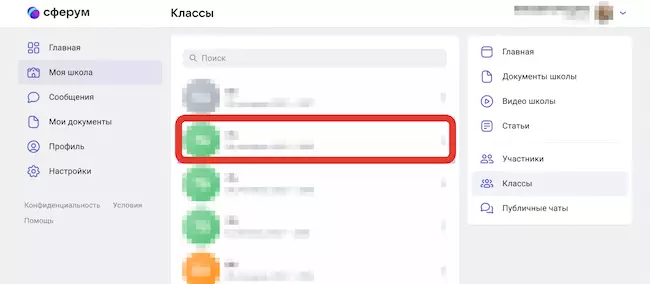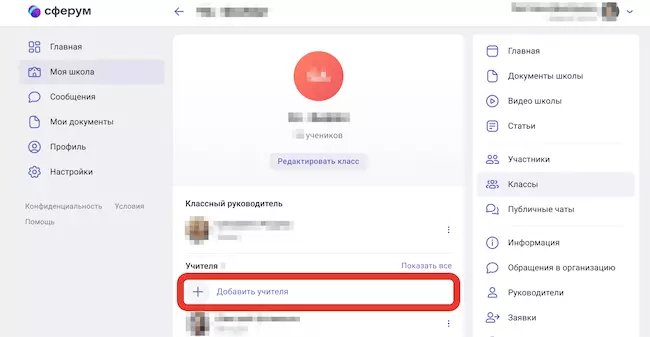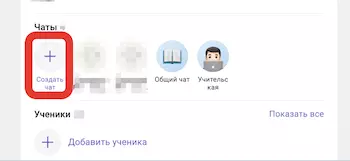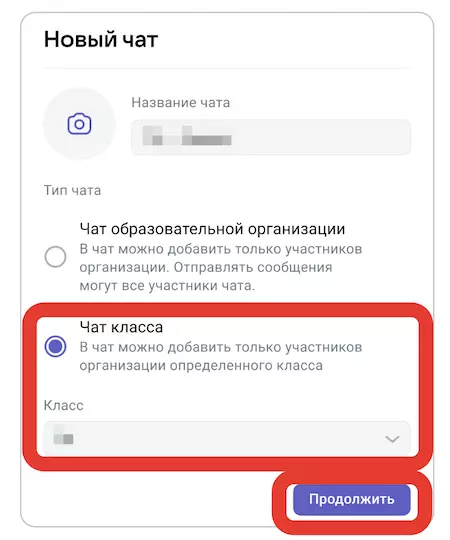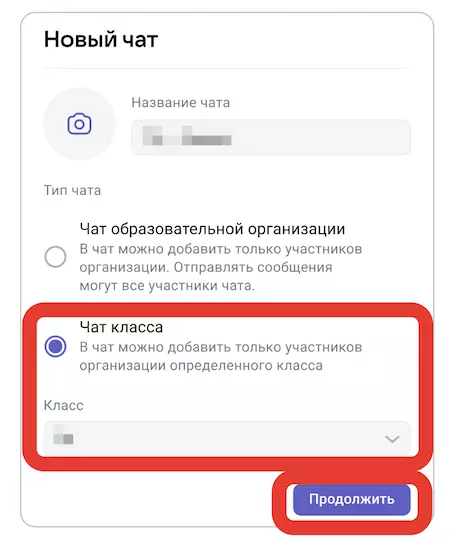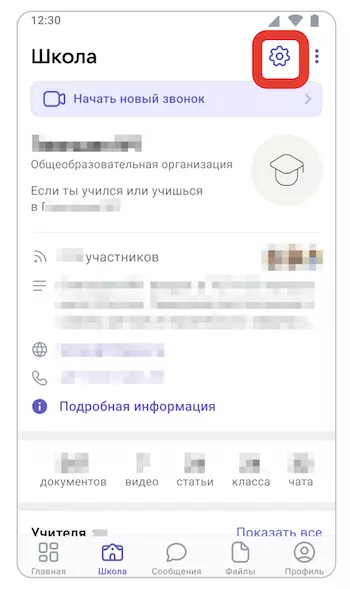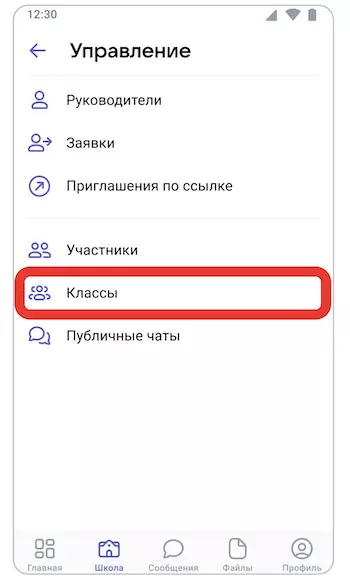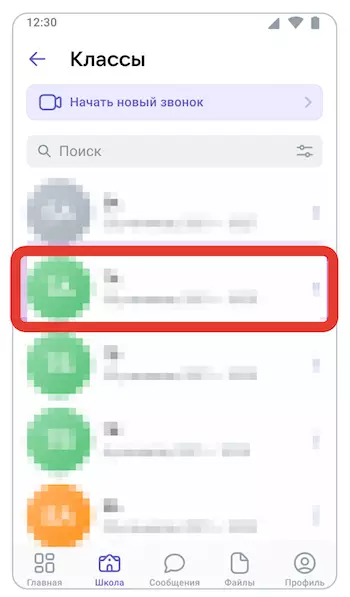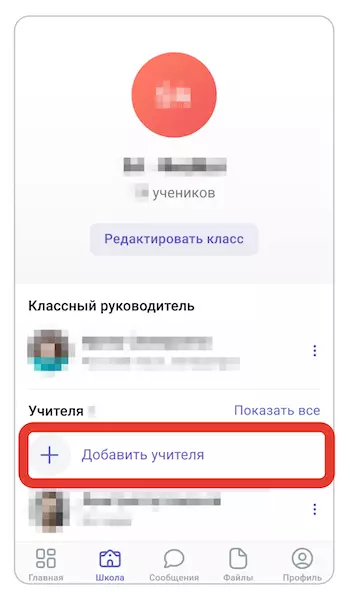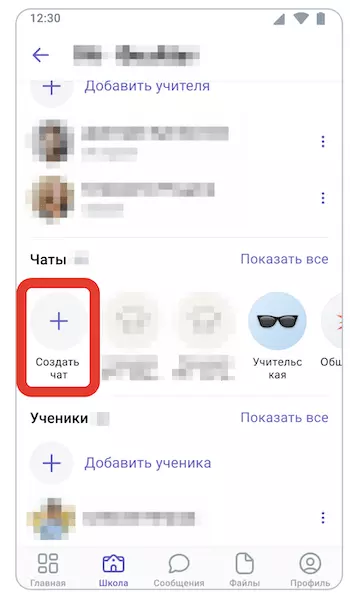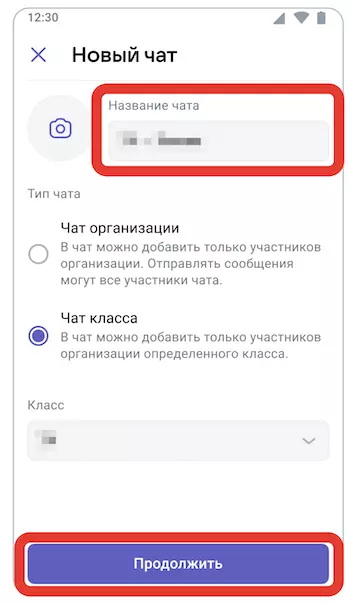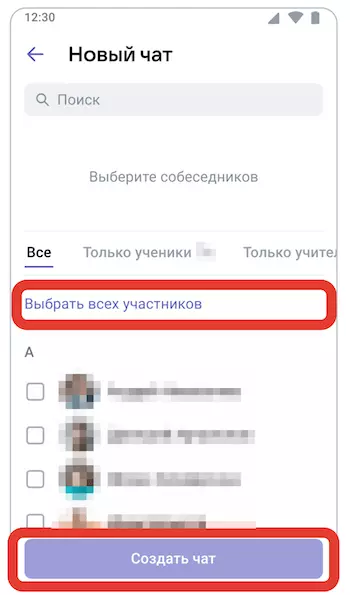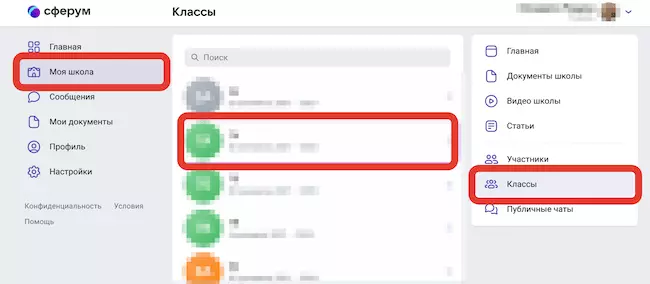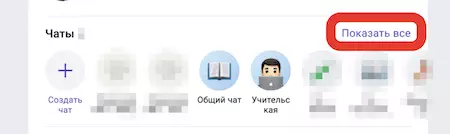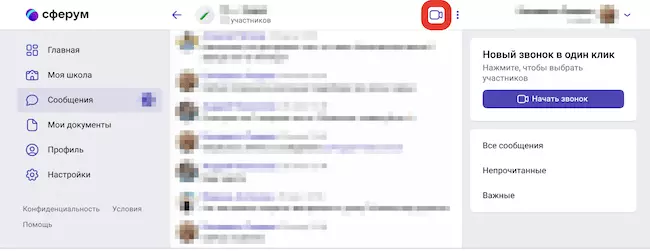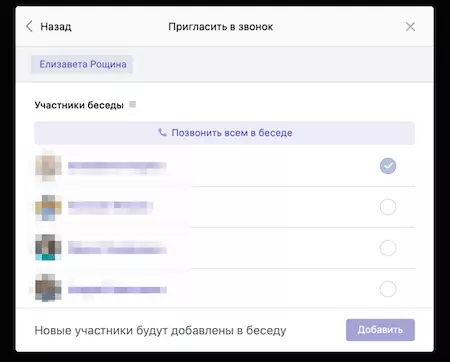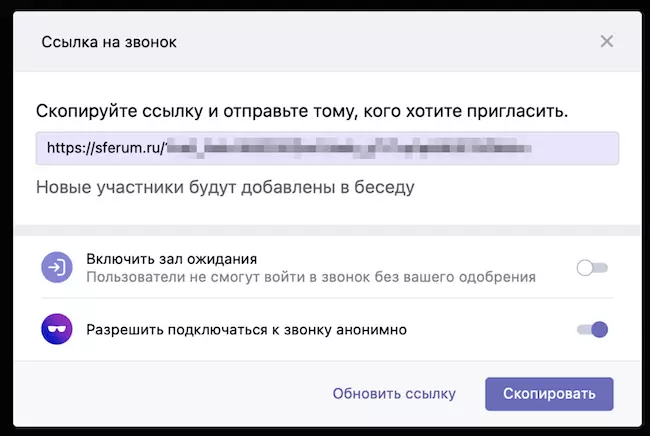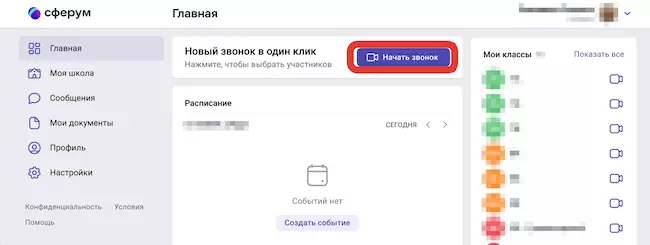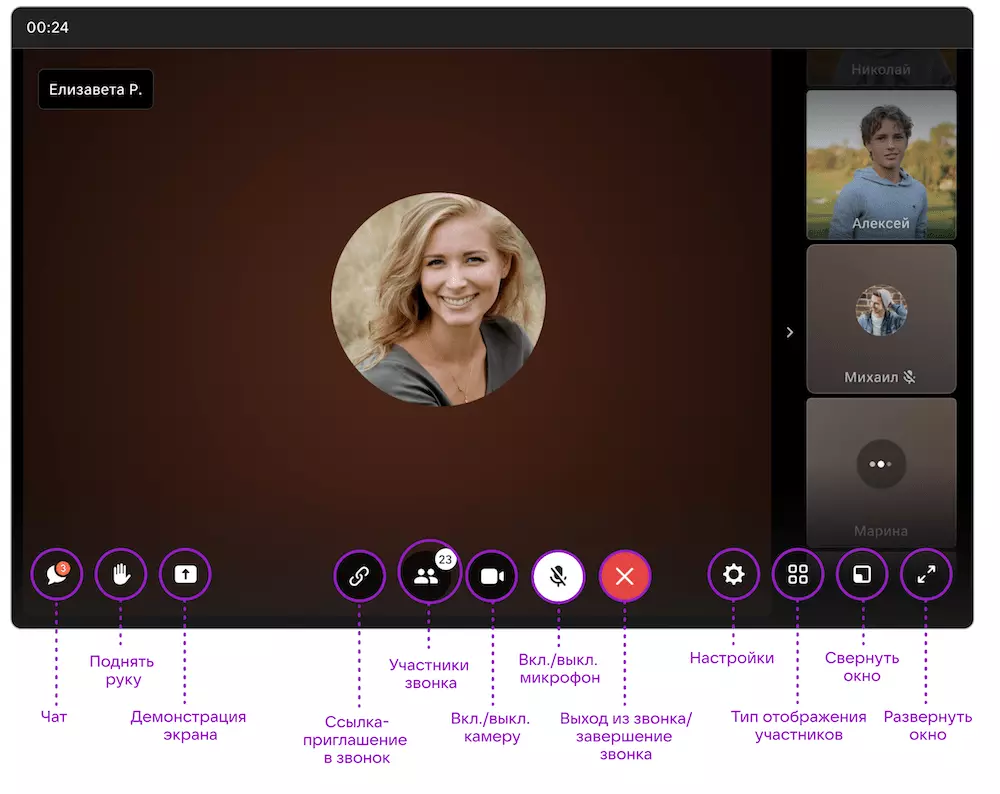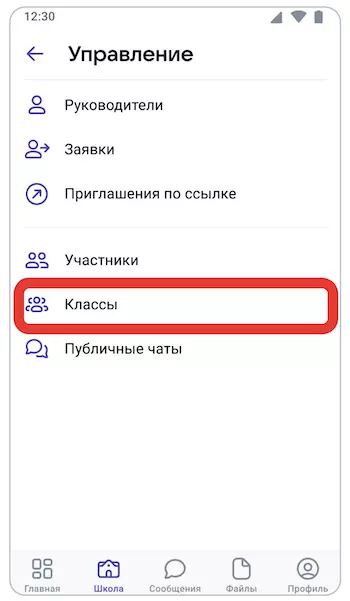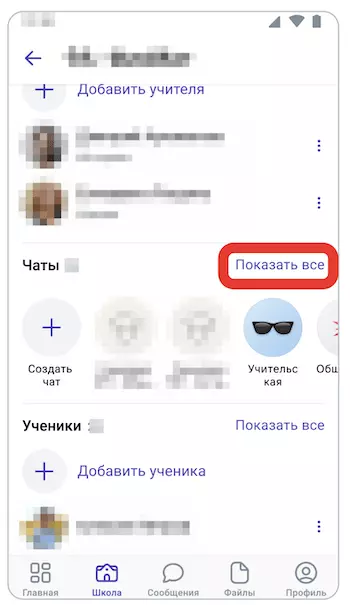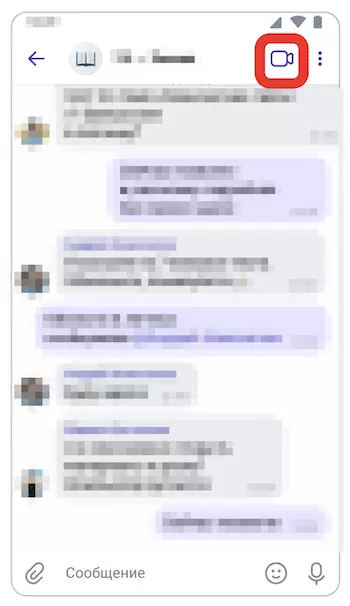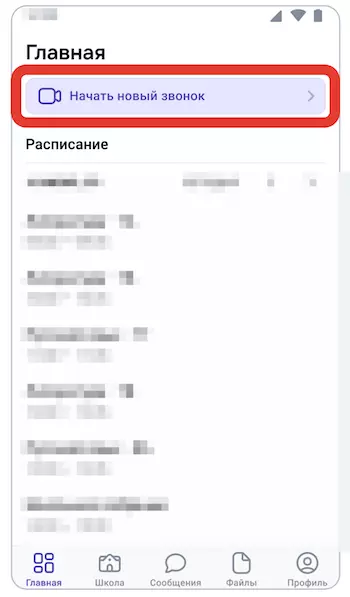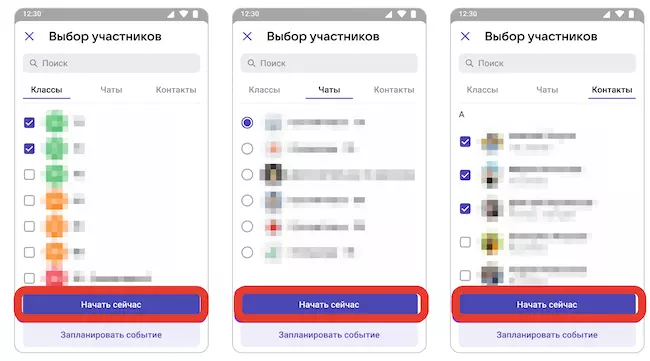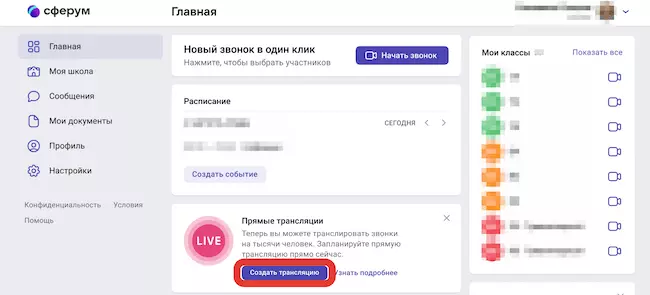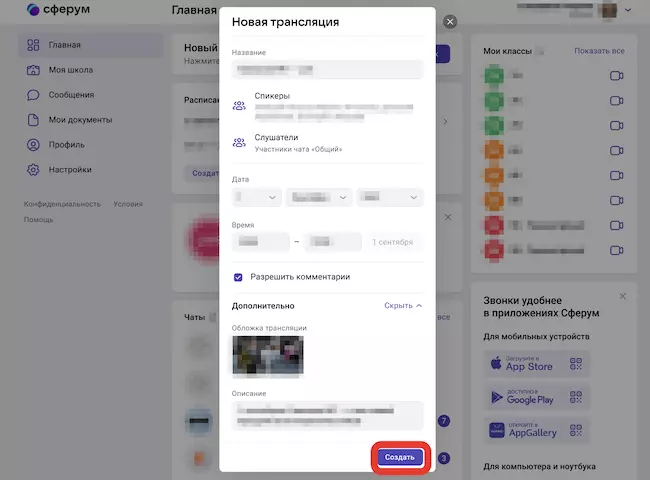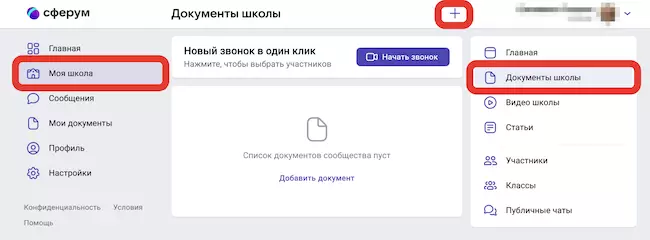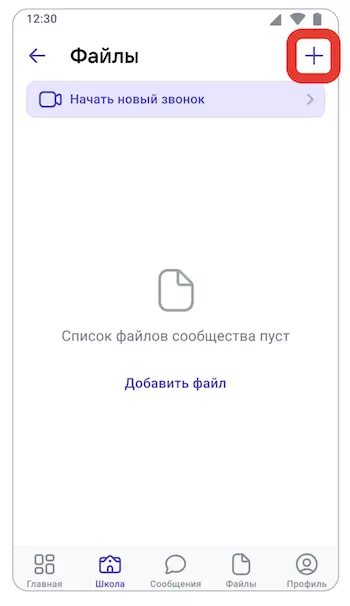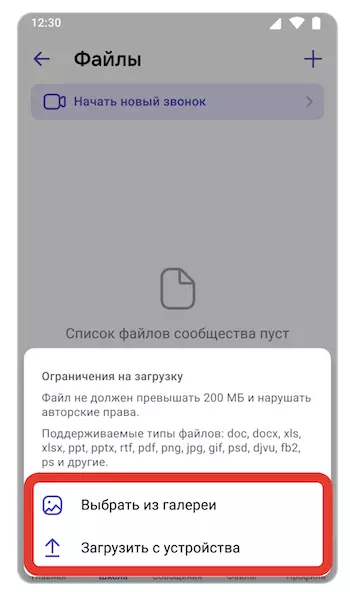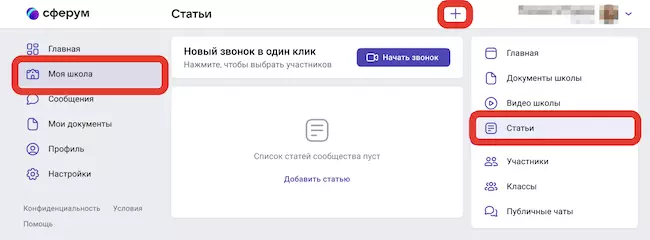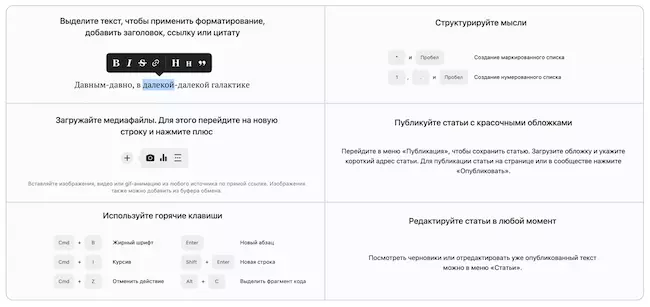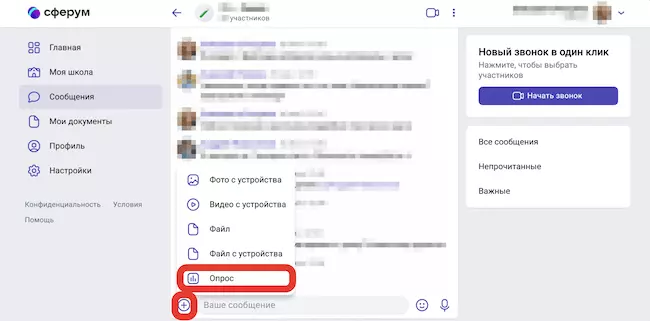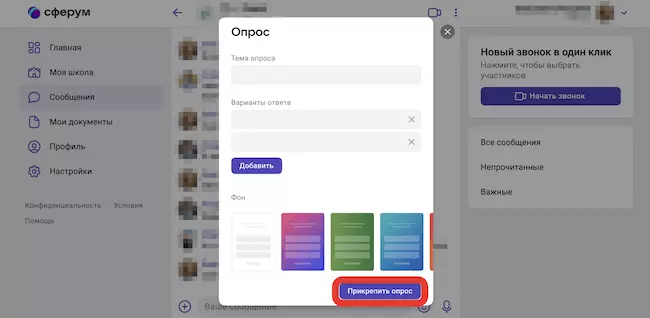На чтение 30 мин Просмотров 17.7к. Обновлено 20.12.2022
Перед вами подробное пошаговое руководство по использованию образовательной платформы «Сферум». Мы постарались сделать инструкцию максимально понятной для каждого!
Смотреть видео-урок!
Как зарегистрироваться на платформе.
39%
Как войти в личный кабинет.
22.45%
Как проводить уроки.
13.76%
Как перевести школу на платформу.
20.32%
Другое — напишу свой вопрос в комментариях!
4.48%
Проголосовало: 1831
Поделитесь этой информацией с коллегами и друзьями! Они будут вам благодарны за это.
С 1 января 2023 года все школы страны переходят на использование образовательной платформы «Сферум». Это российская разработка, главное предназначение которой — заменить зарубежные инструменты видеосвязи. Здесь же можно найти учебные материалы для учащихся и педагогов. А для общения между всеми участниками учебного процесса предусмотрена собственная социальная сеть.
Далее мы покажем все, что нужно знать администраторам и учителям для полноценной работы с платформой!
Содержание
- Руководство для Администратора
- Роль администратора
- Как подключить школу
- Заявка на регистрацию школы
- Создание аккаунта администратора
- Заполнение информации о школе
- Работа с классами
- Синхронизация с Дневник.ру
- Создание классов вручную
- Перевод учащихся в другой класс на следующий учебный год
- Перевод в следующий учебный год
- Выпуск классов
- Объединение классов
- Добавление новых участников по ссылкам-приглашениям
- Принятие о отклонение заявок на вступление
- Создание общешкольных чатов
- Ведение каналов
- Как отвечать на вопросы от имени организации
- Как назначить дополнительных администраторов
- Руководство для учителей по работе в «Сферум»
- Как учителю зарегистрироваться на Сферум
- По ссылке-приглашению от администратора
- Без ссылки-приглашения
- Вход на сайт Сферум для учителей
- Знакомство с вкладкой «Главная»
- Как использовать Сферум в образовательном процессе
- Работа с чатами
- Как создать чат класса в Сферум на ПК
- Как создать чат класса в Сферум на телефоне
- Видеоуроки
- Как провести видеоурок на ПК
- Быстрый способ для ПК
- В приложении для компьютера
- Как провести видеоурок через телефон
- Быстрый способ запустить звонок на телефоне
- Трансляции
- Как запустить трансляцию на ПК
- Можно ли запустить в мобильном приложении?
- Обмен документами
- Как добавлять документы на компьютере
- Как добавлять документы в мобильном приложении
- Статьи
- Опросы
- Ответы на частые вопросы
Руководство для Администратора
Роль администратора
Администратор выполняет ключевую роль при подключении школы к сервису. Он добавляет все необходимые данные, подготавливает платформу для регистрации педагогов и учащихся, следит за тем, чтобы в сообщество не вступали посторонние пользователи.
Чтобы подключить школу к Сферуму, необходимо выполнить 8 шагов:
- Оформить заявку на регистрацию учреждения.
- Дождаться ответа и зарегистрироваться в сервисе с помощью телефона, который указывали в заявке.
- Внести данные о школе.
- Создать классы.
- Сформировать пригласительные ссылки для учеников и учителей и разослать их.
- Принять заявки на вступление тех, кто зарегистрировался сам, а не по пригласительной ссылке.
- После завершения регистрации удалить ссылки, чтобы никто из посторонних не мог ими воспользоваться.
- Проверить, вся ли информация заполнена верно, все ли учащиеся закреплены за своим классом и для всех ли учителей верно указаны предметы и классы. Если необходимо, внести изменения.
Далее мы по-порядку рассмотрим все эти шаги. Вы убедитесь, насколько легко подключить образовательную организацию к платформе!
Как подключить школу
Заявка на регистрацию школы
Чтобы зарегистрировать школу на платформе, нужно отправить заявку на электронную почту info@sferum.ru. Тема письма должна быть такая: «СФЕРУМ: Регистрация школы».
В письме укажите следующие данные:
- название образовательной организации (с полном и сокращенном формате), номер школы, населенный пункт и субъект Российской Федерации;
- информация об администраторе: ФИО, номер телефона, электронная почта.
Внимание!
Ответ обычно поступает в течение суток в рабочие дни. Если письма долго нет, проверьте папки «Спам», «Рассылки», «Социальные сети» и другие. Если долгое время ответа нет, отправьте заявку повторно.
Создание аккаунта администратора
В ответном письме на заявку о добавлении школы придет инструкция о дальнейших шагах.
Внимание!
При регистрации администратора указывайте тот номер телефона, который был написан в заявке. В противном случае вы не получите прав администрирования.
Есть ли у вас аккаунт в VK ID? В зависимости от этого возможны 2 способа регистрации.
Если VK ID нет
- На сайте Сферума (sferum.ru) перейдите по кнопке Войти или создать аккаунт.
- Напишите номер телефона, который был указан в заявке в качестве контакта администратора.
- На указанный номер придет СМС с кодом подтверждения. Если номер был введен с ошибкой, не страшно. Просто введите новый и снова запросите СМС. Сейчас наблюдается большой поток регистраций. Поэтому иногда код приходит с задержкой в несколько минут. Повторно код можно выслать после того, как обнулится счетчик времени. Скорость реакции сервиса зависит от его загруженности или вашего оператора. Если наблюдаются сбои, попробуйте зарегистрироваться ранним утром или в ночные часы.
Иногда сервис осуществляет так называемый «звонок-сброс». Он может приходить как с российских, так и с иностранных номеров. Не нужно отвечать на этот звонок. Просто обратите внимание на последние цифры номера телефона и введите его в соответствующее поле. - Создайте надежный пароль и введите его. Нельзя передавать свои данные для входа никому (даже сотрудникам и начальству). У каждого должен быть собственный аккаунт для входа в систему.
- Введите свои реальные данные: ФИО, дату рождения и пол. После чего нажмите на зарегистрироваться.
- Удостоверьтесь, что вы получили роль администратора именно в вашей школе! Если все верно, нажмите Подтвердить. Если же есть ошибки в данных, нажмите Не подтверждать. После чего напишите на почту
info@sferum.ruдля улаживания проблемы. После того как у вас будет действующая учетная запись, в Поддержку можно будет обращаться через интерфейс личного кабинета (раздел «Помощь» в левом столбце).
Если VK ID есть
- На главной странице сайта нажмите Войти или создать аккаунт.
- Напишите свой номер телефона, который указывали в заявке для администратора.
- Получите по СМС код подтверждения или звонок-сброс. Введите цифры из СМС или последние цифры номера входящего звонка.
- Наберите пароль вашего профиля от VK ID. Если забыли его, воспользуйтесь функцией Забыли пароль? Восстановите данные с помощью специальной формы.
- Если система покажет вам профиль другого человека, укажите Это не я и дальше действуйте по инструкциям с экрана.
- Напишите свои реальные данные (ФИО, пол, дату рождения) и нажмите Продолжить.
- Удостоверьтесь, что образовательная организация в профиле указана верно. Если все правильно, нажмите Подтвердить. Если заметили ошибку, нажмите Не подтверждать и напишите в службу поддержки по адресу
info@sferum.ru
Заполнение информации о школе
При первом входе в личный кабинет, вы окажетесь в разделе ИНформация. Здесь нужно заполнить данные о школе и нажать на Сохранить.
На этой странице загрузите аватар своей школы. Для этого нажмите на иконку фотоаппарата, потом на кнопку Загрузить фотографию, затем выделите фрагмент изображения, который будет отображаться на главной странице вашей организации и нажмите Сохранить.
Имейте в виду, что на главной странице школы будет отображаться лишь фрагмент описания (чтобы прочитать его целиком, нужно воспользоваться кнопкой Подробная информация). Поэтому сначала введите наиболее важные с вашей точки зрения факты.
Номер телефона, который вы здесь укажете, будет отображаться у каждого члена вашего школьного сообщества. Поэтому пишите здесь публичный номер телефона (например, телефон приемной).
В будущем в любой момент вы сможете редактировать данные в этом разделе.
Работа с классами
Синхронизация с Дневник.ру
Если ваша школа подключена к системе «Дневник.ру», то структуру классов и учащихся можно легко перенести оттуда. Для этого воспользуйтесь кнопкой Связать с электронным дневником (на главной странице профиля). Введите логин и пароль аккаунта в Дневник.ру. После чего в Сферум перейдут данные о классах и их структурой. Для этих классов автоматически создадутся часты.
Учащиеся и преподаватели должны будут также зайти в свою учетную запись на Сферуме и воспользоваться кнопкой Получить электронный дневник. Далее им нужно будет ввести свои логин и пароль от Дневник.ру. В результате каждый пользователь окажется в нужном классе с подходящей ролью.
Все это позволяет сэкономить много времени Администратору, ведь ему не придется отправлять пригласительные ссылки и принимать заявки.
Внимание!
Со временем появится возможность синхронизации и с другими электронными дневниками. А пока вы можете создать структуру школы вручную согласно следующим инструкциям.
Создание классов вручную
Для создания нового класса войдите в раздел Моя школа (в левом столбце), затем в правом меню перейдите в подраздел Классы. Затем воспользуйтесь кнопкой + в верхней строке меню.
Заполните основные сведения о классе.
Обязательно нужно указать учебный год и номер класса. Название класса и его литеру заполнять только, если они имеются.
После того, как вы добавите все классы, существующие в вашей организации, создайте отдельное пространство для преподавателей — Учительский класс. Здесь учителя смогут обмениваться документами и решать рабочие вопросы. Также это облегчит нагрузку на Администратора. Вы можете просто пригласить всех учителей в Учительский класс, после чего они самостоятельно присоединятся ко всем классам, в которых преподают. Для этого им нужно будет воспользоваться кнопкой Добавить классы и указать нужные из предложенного списка.
Вы всегда можете отредактировать информацию о каждом классе, Для этого воспользуйтесь кнопкой три точки и перейдите по ссылке Редактировать.
Перевод учащихся в другой класс на следующий учебный год
Чтобы учащийся оказался в другом классе, администратор школы должен через компьютерную версию сайта Сферум зайти в Классы и воспользоваться кнопкой Режим редактирования классов. Далее нужно отменить нужные классы.
Теперь для выбранных классов доступны следующие операции.
Перевод в следующий учебный год
- Воспользуйтесь кнопкой Перевести.
- Слева будут указаны классы так, какие они сейчас. В правом столбце автоматически пропишется новое значение для каждого класса. Если есть необходимость, вы можете вручную изменить данные. После того как все будет заполнено верно, воспользуйтесь кнопкой Продолжить.
- Теперь, если вы уверены, что хотите завершить операцию, нажмите на ссылку Да, всё верно. После этого классы получат новые названия.
- После перевода класса для него автоматически создается новый чат. Старый чат перестает быть публичным, но история сообщений у каждого участника сохраняется.
Выпуск классов
- Воспользуйтесь кнопкой Выпустить.
- Откроется окно, в котором будут указаны старые и новые названия классов с добавлением информации о годе выпуска. Если все указано верно, нажмите кнопку Продолжить.
- Эти классы будут и дальше отображаться в списке классов учреждения. Их можно будет быстро находить с помощью поля Поиск.
Объединение классов
Эта возможность пригодится, к примеру, если нужно объединить 2 или больше 9-х классов в один при переводе в 10-й. Система не накладывает ограничений на количество объединяемых классов.
- Воспользуйтесь кнопкой Объединить.
- Появится окно, в котором вы увидите информацию об объединяемых классах и новом, для которого нужно будет ввести номер, литеру и название.
- Далее вы можете назначить классного руководителя и педагогов для нового класса. Либо можете просто оставить прежний учительский состав, удалив тех учителей, которые больше не будут преподавать для нового класса.
- Те классы, которые были объединены, в системе обозначаются как выпущенные.
- Для нового класса автоматически создается новый чат. Старые чаты перестают быть публичными, но история сообщений для их участников сохраняется.
Добавление новых участников по ссылкам-приглашениям
Администратор должен сформировать ссылки-приглашения, чтобы добавить учащихся и преподавателей в классы. Для этого перейдите в раздел Моя школа в левом столбце. Затем в правом столбце выберите пункт Приглашение по ссылке. И воспользуйтесь функцией Создать ссылку.
В окне создания ссылки укажите следующие настройки:
- Срок действия
Укажите, сколько времени будет действовать ссылка-приглашение. Если вы назначите 1 день, то спустя 24 часа она перестанет быть рабочей. А значит, никто уже не сможет ей воспользоваться. Максимальный срок для ссылок — 14 суток. - Количество использований
Всего возможно указать до 100. Но лучше ограничиться тем количеством участников, которое вы приглашаете в конкретный класс. - Куда ведет
Вы можете указать конкретный класс, куда пользователь будет добавлен после регистрации. - Роль
Здесь нужно указать статус пользователя, получившего ссылку (ученик или учитель).
После заполнения всех настроек нажмите Сохранить.
Внимание!
Вы не можете создать в течение суток больше 50 ссылок-приглашений. Но по истечению 24 часов, появится возможность создать следующую партию ссылок.
После создания ссылку нужно отправить (учителям отдельно, а ученикам отдельно). Для этого нажмите на кнопку три точки справа и нажмите на Скопировать ссылку. Далее ссылку можно отправить пользователям так как вам удобно, по смс, в мессенджер, в электронную почту или в социальных сетях.
Если участник перешил по ссылке, это не значит, что он автоматом присоединился к классу. Переход по ссылке приводит к формированию заявки на регистрацию. Далее администратор должен будет проверить все такие заявки и принять или отклонить их. Уже после этого участник получит оповещение о том, пряная или отклонена его заявка администратором.
Для удобства вы можете скопировать QR-код пригласительной ссылки и распечатать его для доски объявлений. Этот код также можно разослать любым удобным для вас способом. Для регистрации участникам нужно будет лишь навести камеру телефона. Это сделает процесс более простым и интуитивно понятным.
Имейте ввиду!
У классного руководителя также есть право приглашать учащихся в класс и принимать их заявки. А вот учителей в школу пригласить может только администратор.
Не стоит размещать пригласительные ссылки в открытом доступе, чтобы ими не могли воспользоваться посторонние. Как только все приглашенные участники будут приняты, вы можете Аннулировать ссылку, не дожидаясь завершения срока ее действия.
На текущий момент вы не можете изменить статус участника с учителя на ученика и наоборот. Но вы можете удалить того, кто случайно зарегистрировался не по той ссылке. Затем нужно будет просто выслать ему другую правильную ссылку-приглашение.
Принятие о отклонение заявок на вступление
Учителя и учащиеся имеют возможность самостоятельно зарегистрироваться в системе. (Как это можно сделать, обсудим в соответствующем разделе ниже). После регистрации они должны будут подать заявку на вступление в свою школу.
Уведомления для Администратора заметны сразу в разных местах: в левом меню Моя школа, в правом меню школы и в блоке под сквозной плашкой Начать звонок.
Вы до лены будете рассмотреть каждую заявку и решить: принимаете ли ее.
При большом количестве заявок их удобнее фильтровать: по классу, по роли, по параллели. Чтобы посмотреть профиль пользователя в Сферуме, нажмите на его аватар.
Если участник допустил ошибки при вводе информации, их можно исправить: заменить класс. Для учителя также можно поменять предмет.
Администратор может как принять, так и отклонить заявку. Для этого нажмите на нужную кнопку в карточке пользователя. Если отклоняете — укажите причину. Пользователь получит уведомление об отклонении и причине.
Вы не сможете отменить отклонение. Но сможете снова выслать человеку ссылку, чтобы он сделал еще одну попытку.
Подавать заявку без указания класса нельзя. Если кто-то вступает в уже выпущенный класс, его заявка будет удалена автоматически.
Создание общешкольных чатов
После того как школа будет зарегистрирована в системе, автоматически формируется чат для учителей.
Администратор может создавать и другие общие чаты для педагогов и учащихся учреждения. Это бывает полезно для быстрого информирования большого числа членов организации: например, о планируемом мероприятии или о замене преподавателя.
- Войдите в раздел Моя школа и перейдите по ссылке Публичные чаты в правом столбце.
- Нажми те на значок + в верхней строке меню.
- Появится окно добавления нового чата. Напишите его название и укажите, что это общешкольная беседа. Нажмите на Продолжить.
- Укажите галочками учителей и учеников, которых хотите добавить в беседу или нажмите на ссылку Выбрать всех участников. После этого нажмите на кнопку Создать чат.
На момент написания этой инструкции администратор не может удалить публичный чат. Для этого ему нужно обратиться в поддержку.
Ведение каналов
Каналы — это способ быстро информировать учителей и учащихся. Здесь публикуют новости, поздравления с праздниками и другую важную информацию, которую нужно донести срочно до большого числа участников. В отличие от чатов, общение здесь не предусмотрено: писать могут лишь пользователи с правами Администратора. Есть возможность прикреплять к сообщениям видео, фото и документы.
Существует 2 вида каналов:
- для учителей и администратора;
- для всех членов организации.
Создавать каналы не нужно — они автоматически появляются после добавления школы в Сферум. Их можно найти в разделе Сообщения.
Администратор может опубликовать сообщение от своего имени или от имени организации. Чтобы выбрать от кого сообщение, выполните следующие шаги:
- Зайдите в раздел Сообщения.
- Выберите канал.
- Над полем ввода есть строчка «от», рядом с которой и нужно указать автора.
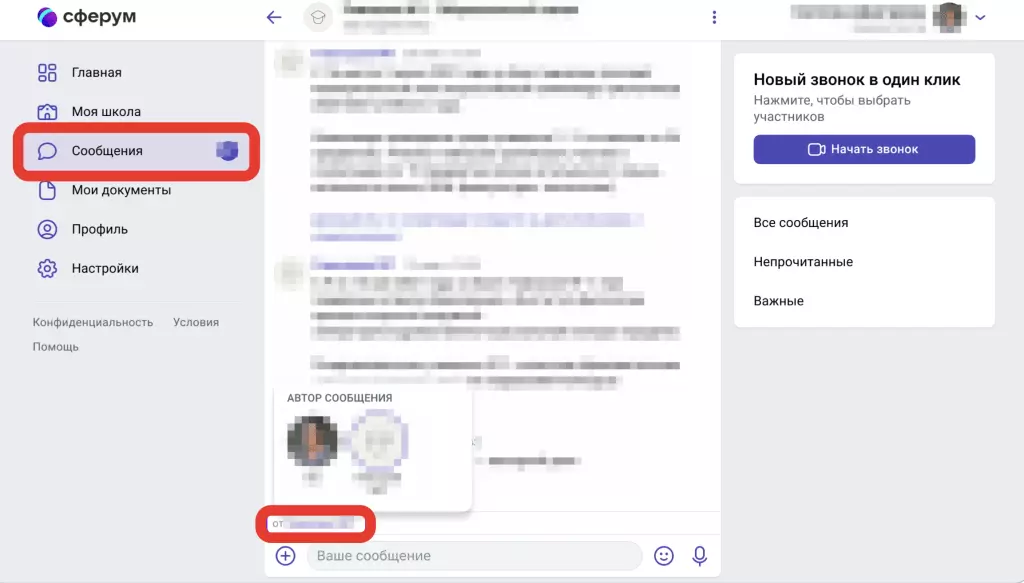
Иногда пользователи отписываются от канала или их удаляет Администратор. Затем может понадобится вернуть участнику статус читателя. Для этого нужно нажать на три точки рядом с названием канала и перейти по пункту Добавить подписчика. После чего можно отметить приглашаемых пользователей. Или отправить им пригласительную ссылку.
Все пользователи, обладающие правами Администратора, имеют возможность публиковать информацию, добавлять новых подписчиков и удалять старых.
Если нажать на три точки рядом с названием канала, вы можете перейти в раздел Информация о канале. Здесь можно будет поменять название или изменить обложку канала.
От канала можно отписаться. Для этого в разделе Информация о канале поставьте значок Уведомления в выключенное состояние и нажмите на ссылку Отписаться от канала. Мы не рекомендуем этого делать: можете упустить важную информацию!
Как отвечать на вопросы от имени организации
Администраторы имеют возможность взаимодействовать с участниками сообщества как от своего имени, так и от лица организации. Это полезно, когда нужно решить вопросы группы людей — не рассылать им сообщения каждому отдельно, а предоставить права администратора подходящим сотрудникам: директору школы или его заместителям.
Учащиеся и педагоги могут задавать вопросы общего характера прямо на главной странице аккаунта школы. Для этого они должны воспользоваться функцией Написать администрации, спрятанной в меню под тремя точками.
Чтобы Администратор мог ответить на эти сообщения, ему нужно зайти в раздел Обращения в организацию и оттуда перейти в любой общий чат, чтобы написать ответ от имени школы.
При использовании этой функции никто не сможет увидеть, какой именно пользователь с правами Администратора ответил на вопрос.
Как назначить дополнительных администраторов
Если в организации несколько человек обладают правами Администратора, это облегчит процесс перевода школы в образовательную среду Сферум. Поэтому назначьте администраторами сотрудников, готовых вам помочь.
Для этого в правом меню перейдите в раздел Участники. Затем напротив имени нужного пользователя нажмите три точки и перейдите в пункт Редактировать. В открывшемся окне включите функцию Назначить администратором. Сохраните настройки.
Не стоит предоставлять такие права слишком большому количеству людей. Помните, что у администраторов большие полномочия в системе. Поэтому проявите рассудительность в том, кому предоставить такие полномочия.
Имейте в виду!
Администратором невозможно назначить пользователя со статусом «ученик».
Руководство для учителей по работе в «Сферум»
Как учителю зарегистрироваться на Сферум
По ссылке-приглашению от администратора
Если администратор выслал вам ссылку-приглашение или вы получили ее через QR-код, то перейдите по ней. Удостоверьтесь, что в приглашении верно указана школа и номер класса.
- Нажмите на Войти или создать аккаунт.
- Введите номер своего телефона (если вы зарегистрированы в VK ID, то привязанный к нему номер). И нажмите Продолжить.
- На телефон придет СМС или будет сделан звонок-сброс. Ваша задача — ввести код подтверждения из сообщения или последние цифры телефона. Просто следуйте инструкциям на экране, и все будет понятно!
- Если вы ранее не были зарегистрированы в VK ID, придумайте пароль и введите его. Если были зарегистрированы — введите свой действующий пароль от сервиса.
- Заполните информацию о профиле: нужно будет указать имя, фамилию, отчество, пол и дату рождения. Также лучше загрузить вашу аватарку сразу на этом шаге. Хотя это можно будет сделать и позже.
- Еще раз удостоверьтесь, что общеобразовательная организация указана верно и нажмите на кнопку Вступить в организацию. Если же вы увидите некорректные данные, скажите об этом администратору, пригласившему вас по ссылке.
- Дождитесь, когда администратор обработает вашу заявку. Вы получите соответствующее уведомление и вам откроется доступ к сервису.
Без ссылки-приглашения
Процесс регистрации практически ничем не отличается.
- Просто зайдите на официальный сайт (большая красная кнопка в начале этой статьи).
- Нажмите на кнопку Войти или создать аккаунт.
- Выполните со 2 по 5 шаги предыдущей инструкции: вам нужно будет ввести номер телефона, затем код подтверждения, ввести свои данные (ФИО, пол и дату рождения) и нажать на Зарегистрироваться.
- Теперь нажмите на кнопку Вступить в организацию и воспользуйтесь поиском организаций по стране и городу. Начните вводить название населенного пункта, а затем выберите из предложенного списка свою школу.
Вход на сайт Сферум для учителей
Зайдите на официальный сайт (ссылка в начале этой статьи). Если вы не выходили из системы, то аккаунт откроется сразу без каких-либо лишних действий. Добавьте сайт в закладки, чтобы легко совращаться к нему когда это понадобится.
Если вы работаете в браузере Chrome, то справа от строки с адресом сайта нужно нажать на значок звездочки.
Если вы оказались неавторизован на сайте, то нажмите кнопку Войти или создать аккаунт.
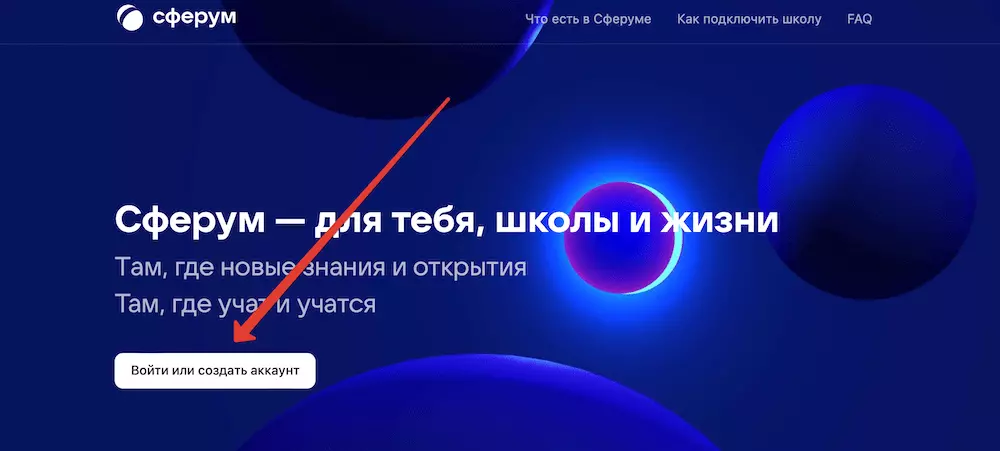
Авторизации происходит через VK ID. В редких случаях нужно ввести логин и пароль от сервиса. Чаще всего нажать на кнопку Продолжить как….
Для большего удобства рекомендуем установить на мобильный телефон приложение. Это позволит вам всегда под рукой иметь доступ к аккаунту и быстро решать срочные задачи.
Ссылки на мобильное приложение:
| Название магазина | QR-код | Ссылка |
| RuStore | 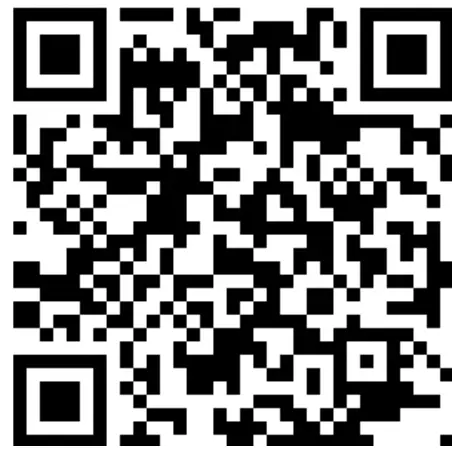 |
apps.rustore.ru/app/ ru.sferum.android |
| Android | 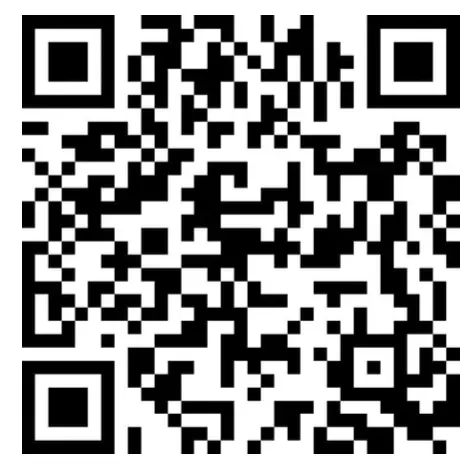 |
play.google.com/store/ apps/details? id=ru.sferum.android |
| Устройства без сервисов Google | 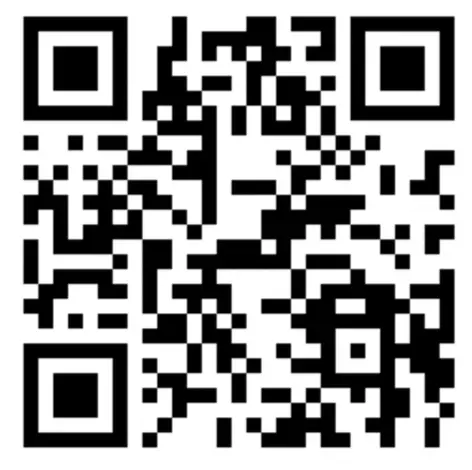 |
appgallery.huawei.com/ #/app/C103842077 |
| iOS | 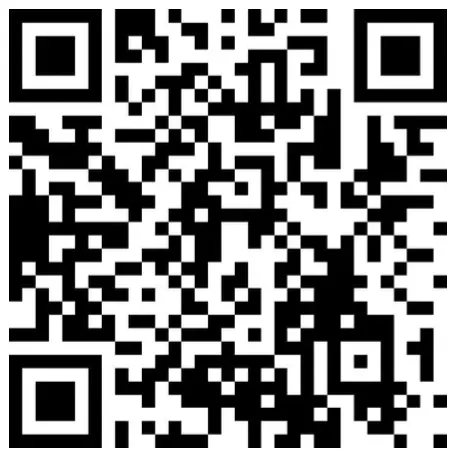 |
apps.apple.com/ru/app/ сферум/id1542193916 |
Приложение можно также установить на компьютер и ноутбук. Это будет удобнее для осуществления видеосвязи во время проведения уроков.
Ссылка на приложение для ПК: sferum.ru/? p=download_app
Знакомство с вкладкой «Главная»
Главная — это рабочий стол преподавателя. Здесь вы можете быстро переключаться между большим количеством полезных инструментов.
Как это может помочь вам в работе
Здесь вы легко можете найти нужный класс, преподавателя или ученика и начать с ним диалог, за несколько секунд запустить новый урок или присоединиться к уже начатому, показать трансляцию или запланировать мероприятие.
- В центральной части окна находится Расписание. Здесь вы можете запланировать урок или любое другое событие. Для этого нажмите на Создать событие. Откроется форма для заполнения полей, напишите название события, его тип, выберите дату и время, укажите школу и участников. Если необходимо, то запланируйте повтор этого события. В результате событие будут видеть учителя и те ученики, которых вы пригласили как участников.
- Ниже размещается блок Трансляция. Для запуска воспользуйтесь соответствующей кнопкой.
- Далее следует блок чатов школы, классов и личных диалогов. Для просмотра всех сообщений, воспользуйтесь функцией Показать все.
- Справа вы видите классы, в которых назначены педагогом. Вы можете нажать на иконку с камерой справа от названия класса, чтобы начать звонок.
- Также в меню справа есть доступ к пошаговой инструкции. Нажмите на Узнать подробнее, чтобы ознакомиться с ней.
- Внизу есть блок ФГИС «Моя школа». Здесь вы получаете доступ к сайту https:/myschool.edu.ru. Электронный дневник предоставляет доступ к расписанию, оценкам, учебному плану, аналитике и другим полезным инструментом. Также здесь можно найти большое количество обучающих материалов и тренажеров от ведущих учителей страны.
Как использовать Сферум в образовательном процессе
Рассмотрим наиболее востребованные функции образовательной платформы:
- Чаты
- Видеуроки
- Трансляции
- Документооборот
- Статьи и медиа об организации
- Проведение опросов
- Мероприятия
Работа с чатами
Для взаимодействия учителей и учащихся предусмотрены чаты с классом об уроке или о внеурочной деятельности. Они помогут делиться с учащимися дополнительными материалами о предметах, файлами, быстро оповещать всех о важных событиях, напоминать о ДЗ, проводить дистанционные уроки и просто поддерживать общение.
Возможные варианты использования чата:
- Для организации дополнительных занятий с группой учащихся.
- Для учителей, ведущих занятия в одном классе.
- Для тех, кто принимает участие в определенном мероприятии: например, в организации праздника.
Как создать чат класса в Сферум на ПК
- Нажмите на пункт меню Моя школа в левом столбце.
- В правом столбце перейдите в Классы.
- Перейдите в нужный класс из списка.
- Если вы еще не назначены преподавателем этого класса, сделайте запрос на добавление вас в класс.
- Общий чат создается автоматически при создании класса. Поэтому если вы являетесь участником класса, то доступ к нему у вас должен быть по-умолчанию.
- Но вы также можете создать дополнительный чат вручную. Например, чтобы разделить учащихся на подгруппы, для каждого факультативного занятия и для других целей. Для этого под списком преподавателей нажмите на ссылку Создать чат.
- Напишите как будет называться чат, укажите тип Чат класса и нажмите Продолжить.
- Галочками обозначьте учащихся, которых хотите присоединить к общению или нажмите Выбрать всех участников. После чего перейдите в Создать чат.
Как создать чат класса в Сферум на телефоне
- В мобильном приложении нажмите на значок шестеренки в верхнем углу справа. Откроется окно Управление.
- Перейдите по ссылке Классы.
- Перейдите в нужный класс из списка предложенных.
- Если вы еще не назначены преподавателем в этом классе, попросите администратора это сделать.
- У каждого класса уже есть общий чат, созданный автоматически при создании самого класса. Если вы уже являетесь участником класса, то доступ к нему у вас должен быть.
- Но иногда возникает потребность создать дополнительные чаты (например, для факультативных занятий). В этом случае вы можете создать новые. Нажмите на ссылку Создать чат.
- После этого укажите тип Чат класса и перейдите по ссылке Продолжить.
- Далее нажмите на Выбрать всех участников или галочками отметьте только тех, кого хотите присоединить. Нажмите кнопку Создать чат.
- После этого действия вы уже можете что-то в нем писать.
После того, как класс меняет свое название при переходе в новый учебный год, старые чаты больше не будут отображаться на странице класса. Но прошлую переписку каждый участник сможет прочесть в разделе Сообщения.
Видеоуроки
Видеоуроки позволяют проводить конференции с максимальным количеством участников 100 человек. Дистанционные или гибридные уроки можно проводить во время карантина или для других нужд. Заранее подготовьте презентации и другие демонстрационные материалы, чтобы показывать их во время занятий.
Для чего еще можно использовать видеозвонки:
- Чтобы совещаться с коллегами.
- Чтобы проводить занятия допобразования, когда нельзя по каким-то причинам смешивать учащихся разных классов.
- Для организации открытых уроков, к которым присоединяется сотрудник другой организации.
- Для внеклассного занятия, чтобы к нему мог присоединиться интересный человек — писатель, журналист, известный деятель.
- Для проведения родительских собраний.
Как провести видеоурок на ПК
- Перейдите в Мою школу в левом столбце.
- В правом столбце перейдите в Классы.
- Выберите нужный класс.
- Под списком преподавателей в блоке Чаты перейдите по ссылке Показать все. Затем перейдите в нужный.
- Нажмите на значок камеры рядом с названием чата.
- Вам будет предложено на выбор: присоединиться к видеоуроки через браузер или установить приложение для осуществления звонков. Мы рекомендуем установить приложение, так как это намного удобнее.
- Учащиеся могут присоединиться к видеоуроки, нажав на зеленую кнопку Присоединиться в своем профиле. Также вы можете выбрать участников, кому позвонить или же воспользоваться функцией Позвонить всем.
- Еще одна возможность пригласить на конференцию — это получить и разослать специальную ссылку. Так к мероприятию смогут присоединиться даже не зарегистрированные в Сферуме пользователи.
- Скорее всего браузер запросит разрешениях е на использование микрофона и камеры. Нужно согласиться — иначе вас не будет видно и слышно.
Быстрый способ для ПК
- На любой странице профиля нажмите на Начать звонок. Эта кнопка всегда расположена вверху в центральном блоке.
- Появится меню. для выбора класса, чата или пользователей из списка участников.
- Нажмите Начать сейчас или Запланировать событие.
- Система предложить либо установить приложение, либо присоединиться к видеозвонку через браузер.
- Укажите участников конференции или нажмите на кнопку Позвонить всем.
- Также вы можете пригласить участников с помощью специальной ссылки.
В приложении для компьютера
Приложение для ПК — самый удобный способ организовать видео-звонок: качество будет выше, а отвлекающих уведомлений — меньше.
Когда вы запустите урок, платформа предложит вам установить приложение на компьютер. Если этого не произошло, вы можете самостоятельно загрузить установочный дистрибутив.
Ссылка: sferum.ru/? p=download_app
- При первом запуске приложения нажмите Авторизоваться через браузер. Если раньше вы уже были авторизованы, система позволит зайти под вашим логином. Если же вход еще не был осуществлен, сначала авторизуйтесь на сайте через браузер.
- Нажмите Открыть приложение.
- Перед вами появится главное меню. Теперь можно снова вернуться в браузер и нажать там на Начать урок. Звонок запустится в приложении.
Если во время видеозвонка происходят технические неполадки, напишите в техподдержку через раздел Помощь на сайте (в левом столбце). В письме укажите название школы, регион и населенный пункт. Также приложите ссылку на звонок и файлы с логами. Чтобы их скачать, нужно нажать на знак Шестеренка в нижнем меню интерфейса звонка. Опишите и другие детали, чтобы сотрудники поддержки могли лучше понять суть проблемы. Например, уточните, звонк осуществлялся в браузере или в приложении, какая ОС установлена на устройстве. Также можно приложить скриншот, если успели его сделать.
Как провести видеоурок через телефон
- На главной странице приложения нажмите на кнопку Шестеренка. Откроется раздел Управление.
- Перейдите в раздел Классы.
- Найдите класс и перейдите по его строке.
- С блоке чаты нажмите на ссылку Показать все.
- Нажмите на нужный чат.
- Справа от названия щелкните на изображение видеокамеры.
- Выберите участников или позвоните всем. Также вы можете скопировать пригласительную ссылку и разослать ее любым удобным способом. По ней присоединиться могут даже те, кто не зарегистрированы в Сферум.
- Разрешите доступ к микрофону и камере вашего смартфона.
Быстрый способ запустить звонок на телефоне
- На главной странице приложения нажмите Начать новый звонок.
- Выберите вкладку Классы, Чат или Контакты — в зависимости от того для какой группы запускаете видеосвязь.
- Выберите нужный класс, нужный чат или определенных участников. Затем нажмите Начать сейчас.
Трансляции
Трансляция — это особый вид звонка, в котором пользователи разделяются на две группы: спикеры и зрители. Спикер — это человек,. который может демонстрировать экран, принимать участие в общении, запускать и выключать видео. Слушатели же могут лишь просматривать по ссылке звонок, но не могут принимать в нем участие. Если участник авторизован в Сферуме, у него появляется возможность оставить комментарий в чате. Также они могут поставить трансляцию на паузу или выслать ссылку-приглашение другим людям. К трансляции может присоединится до 10 тысяч участников!
Обычно трансляции используют для того, чтобы показать значимое событие организации как можно большему числу людей. Например, можно пригласить людей посмотреть последний звонок, понаблюдать за ходом спортивного мероприятия, посетить онлайн научную конференцию или концерт школьников.
После того как трансляция завершается, ее запись сохраняется на сайте в разделе Видео школы.
Как запустить трансляцию на ПК
Запустить трансляцию может пользователь с правами администратора или учитель.
- На главной странице нажмите Создать трансляцию.
- Откроется окно, в котором:
— напишите название трансляции, укажите дату и время начала и завершения;
— выберите, кто может посетить трансляцию в качестве спикера (до 100 участников);
— выберите зрителей, которые смогут присутствовать (до 10 000 человек);
— установите красивую обложку для оформления. - Нажмите на Создать.
Учтите, что даже если уже наступило время начала трансляции, автоматически она не запустится. Запустить ее может только пользователь с правами администратора или учитель с помощью кнопки Начать трансляцию.
Можно ли запустить в мобильном приложении?
На момент написания этой инструкции трансляцию можно запустить только в браузерной версии. Со временем такая возможность появится на мобильных устройствах.
Обмен документами
Документы школы — это отдельный раздел, который позволяет загружать, хранить и обмениваться такие файлами, как документы, презентации, видео и другие методические разработки.
Это позволит удобно хранить и распространять файлы для преподавания и учебной деятельности. Школьники и учителя могут в любой момент просмотреть эти документы и скачать их себе.
Что еще можно хранить в документах:
- образовательные материалы, электронные книги, методическую базу.
- приказы и расписания
- другие важные для школы документы.
Как добавлять документы на компьютере
- Перейдите в пункт Моя школа в левом столбце.
- Теперь в правом столбце перейдите в Документы школы.
- Нажмите на + в верхенй строке меню.
- Нажмите на Загрузить документ.
- Выберите нужные файлы и нажмите кнопку Открыть.
- Документ будет загружено и его смогут просмотреть все участники вашей образовательной организации.
Как добавлять документы в мобильном приложении
- Запустите приложение на телефоне или планшете. Нажмите на кнопку Школа в нижней строке меню.
- Перейдите в раздел Файлы.
- Нажмите кнопку +.
- Нажмите кнопку Выбрать из галереи или Загрузить с устройства.
- Найдите загружаемый файл на своем устройстве и нажмите на кнопку Выбрать.
- После этого документ будет загружен в систему и станет доступен всем участникам вашего образовательного учреждения.
Внимание!
Для видеофайлов лучше воспользоваться разделом Видео школы. Сюда такие файлы загрузить не получится.
Статьи
Статьи — это отдельный инструмент платформы, который позволяет форматировать простые тексты, добавлять к ним фотографии и опросы. Публикуйте сюда информацию, которая пригодится членам сообщества.
На момент написания этой инструкции статьи создавать можно только в версии для компьютера.
- Перейдите в Мою школу в левом столбце.
- Перейдите в Статьи в правом столбце.
- Нажмите + в верхней строке меню.
- Запустив инструмент впервые, вы увидите подробную справку об его использовании. Там все просто! Внимательно прочтите ее.
- После того, как вы написали и отформатировали текст, добавьте к нему изображение обложки. Для этого воспользуйтесь кнопками Публикация — Загрузить изображение.
- Затем нажмите Сохранить и Опубликовать. Только после этого статья станет доступна для чтения участникам сообщества.
- У каждой опубликованной статьи есть счетчик просмотров.
Опросы
Опросы помогают организовать голосование среди пользователей чата. С их помощью легче принимать коллективные решения: например, договориться о времени мероприятия или узнать предпочтение большинства в каком-то организационном вопросе.
- Перейдите в Мою школу в левом столбце.
- Нажмите на Классы в правом столбце.
- Выберите нужный класс.
- Выберите нужный чат.
- Слева от поля ввода сообщения нажмите на кнопку + и в открывшемся меню выберите Опрос.
- Укажите тему опроса, сформулируйте несколько вариантов ответа, выберите цвет фона.
- Также вы можете сделать запрос анонимным, позволить участникам выбирать только один или несколько вариантов ответа, запретить отменять свой ответ и указать срок действия голосования.
- Когда укажете все настройки, нажмите Прикрепить опрос. Он тут же отобразится в диалоге.
Ответы на частые вопросы
Что если Сферум не открывается на фильтрованном интернет-канале школы?
Есть ли какие-то курсы, которые помогут изучить Сферум и получить документ гособразца?
Как зарегистрировать в системе директора и его замов?
Что делать, если кто-то из родителе не хочет регистрировать ребенка в Сферуме?
Будет ли создан аккаунт в ВКонтакте при регистрации на Сферум?
Нам не ответили на заявку о подключении школы. Что делать?
Насколько большие файлы можно загружать в систему? Как долго они хранятся?
Сколько человек может посещать видеоуроки?
Нужно ли платить за использование сервиса?
Администратор выполняет важную роль в Сферуме: подаёт заявку на регистрацию образовательной организации на платформе, принимает заявки учителей, формирует структуру сообщества Сферум, создаёт классы, запускает трансляции. Как это сделать — читайте дальше.
Как зарегистрировать образовательную организацию на платформе Сферум
Для того чтобы подключить вашу образовательную организацию к платформе Сферум, отправьте письмо с заявкой на почту
info@sferum.ru
с темой «СФЕРУМ: Регистрация школы».
В заявке напишите:
- Название образовательной организации.
- Ф. И. О. и мобильный телефон администратора, ответственного за техническое подключение школ и учителей к платформе.
- ИНН и КПП школы.
- Документ о назначении администратора на бланке школы с живой подписью директора и печатью. В документе нужно обязательно указать мобильный номер телефона администратора.
По всем вопросам о работе платформы обращайтесь в поддержку Сферума по почте
info@sferum.ru
. В рабочие дни обычно отвечают в течение 24 часов.
Если вы не видите письма от поддержки в папке «Входящие», проверьте «Спам», «Социальные сети», «Рассылки» и другие. Напишите повторное обращение, если так и не нашли ответ.
Как администратору зарегистрироваться на платформе Сферум
После того как ваша образовательная организация будет зарегистрирована на платформе, вы получите инструкцию в ответном письме для дальнейших действий.
Важно: при регистрации впишите тот номер мобильного телефона, который указывали в заявке — иначе права на администрирование не появятся.
Администратор может зарегистрироваться на платформе двумя способами.
- Если нет аккаунта в системе VK ID
1. На сайте
sferum.ru
нажмите на кнопку «Вход для администраторов».
2. Впишите тот номер мобильного телефона, который указывали в заявке. На этот номер вы получите СМС с кодом подтверждения.
Если вы ошиблись в номере, измените его и запросите СМС заново. Код может идти несколько минут: если счётчик времени обнулился, а код так и не пришёл, запросите ещё один. Скорость доставки СМС-кода зависит от вашего оператора.
Вместо СМС с кодом может поступить звонок-сброс. Отвечать на него не нужно, потребуется только ввести последние цифры номера, с которого поступил звонок, — это и будет код. И СМС, и звонок для вас бесплатны.
Никому не передавайте свои регистрационные данные — даже коллегам или руководителю. Это может угрожать безопасности аккаунта и репутации организации.
3. Укажите Ф. И. О. и другие данные в форме регистрации и нажмите на кнопку «Зарегистрироваться».
Убедитесь, что вам предлагают права администратора именно вашей образовательной организации. Если данные верны, нажмите на кнопку «Подтвердить».
Если информация указана ошибочно, выберите вариант «Не подтверждать», а затем свяжитесь с поддержкой платформы по почте
info@sferum.ru
для решения проблемы. После регистрации на платформе в поддержку можно обратиться через раздел «Помощь» под левым меню.
Если есть аккаунт в системе VK ID
1. На сайте
sferum.ru
нажмите на кнопку «Вход для администраторов».
2. Впишите номер мобильного телефона, который указывали в заявке.
3. Если система попросит ввести код из СМС для подтверждения, укажите его. Если вы ошиблись в номере, измените его и запросите СМС заново. Код может идти несколько минут: если счётчик времени обнулился, а код так и не пришёл, запросите ещё один.
Вместо СМС с кодом может поступить звонок-сброс. Отвечать на него не нужно, потребуется только ввести последние цифры номера, с которого поступил звонок, — это и будет код. И СМС, и звонок для вас бесплатны.
4. Введите пароль от вашего аккаунта VK ID. Если вы его не помните, нажмите на фразу «Забыли пароль?» и заполните форму для сброса пароля.
5. Если система показывает вам чужой профиль, нажмите «Это не я» и следуйте инструкциям.
6. Укажите свои Ф. И. О. и другие данные, которые будут отображаться на платформе, и нажмите на кнопку «Продолжить».
Убедитесь, что вам предлагают права администратора именно вашей образовательной организации. Если данные верны, нажмите на кнопку «Подтвердить».
Если информация указана ошибочно, выберите вариант «Не подтверждать», а затем свяжитесь с поддержкой платформы по почте info@sferum.ru или через раздел «Помощь» под левым меню.
Как оформить и наполнить сообщество Сферум
Информация об образовательной организации
1. После входа в сообщество школы нажмите на кнопку «Редактировать» на главной странице и заполните форму об образовательной организации. Затем нажмите на кнопку «Сохранить».
2. Установите аватар для сообщества вашей организации. Для этого нажмите на изображение фотоаппарата и выберите картинку, выделите часть снимка, которая будет отображаться на главной странице школы, и нажмите на кнопку «Сохранить».
3. Рекомендуем в начале описания указать самые важные данные — потому что на главной странице образовательной организации видно только часть сведений. Нажмите «Развернуть», чтобы увидеть полную информацию.
4. Укажите публичный номер телефона — например, номер приёмной. Вы можете вернуться в этот раздел в любой момент и отредактировать информацию.
Документы школы
Это раздел, куда вы можете загрузить документы, видео, презентации и другие методические материалы, которые будут нужны для преподавания и учёбы. Коллеги смогут в любой момент посмотреть нужную информацию и сохранить её из раздела к себе в документы.
Как добавить документы
1. Нажмите на название школы в выпадающем меню в правом верхнем углу, если школ несколько. Если школа одна, она выбрана по умолчанию.
2. В меню выберите пункт «Документы».
3. Нажмите на кнопку «+», которая расположена в верхней части страницы.
4. Ознакомьтесь со списком ограничений по загрузке и нажмите на кнопку «Загрузить файл».
5. Выберите нужный документ на вашем устройстве и нажмите «Открыть».
6. Документ загрузится и будет доступен всем участникам вашего школьного сообщества.
Обратите внимание: чтобы разместить видеофайлы, используйте отдельный раздел «Видео» в меню слева. Загружать в него видео в браузерной версии можно аналогично файлам.
Как ещё можно использовать раздел «Документы»:
- Хранить образовательные материалы, формировать методическую базу и электронную библиотеку.
- Загружать расписания, приказы и другую важную для школы информацию.
Создание классов
1. Войдите в свою школу и выберите пункт «Классы».
2. В открывшемся окне заполните информацию о классе.
- Обязательные поля: номер, учебный год.
- Необязательные поля: литера и название класса — например, физико-математический, химико-биологический и другие.
3. После добавления классов, которые соответствуют учебным, можно создать отдельное пространство для учителей — учительский класс. В нём сотрудники смогут обсуждать рабочие вопросы и обмениваться рабочими документами.
4. Также вы сможете создать ссылку-приглашение в учительский класс и прислать её всем коллегам сразу. При переходе по ней — в процессе верификации профиля — каждый учитель может присоединиться не только к учительскому классу, но и ко всем, где он ведёт занятия. Для этого надо будет нажать на кнопку «Добавить классы» и выбрать нужные из выпадающего списка.
Информацию о классе можно изменить в любой момент. Нажмите на три точки справа в списке классов и выберите «Редактировать».
Создание ссылок-приглашений и добавление учителей на платформу Сферум
Далее вам нужно создать специальные ссылки-приглашения, чтобы добавить учителей в классы.
1. Войдите в школу и выберите пункт «Приглашения по ссылке» в меню. Затем нажмите «Создать ссылку».
2. При создании ссылки укажите:
- Срок действия — время, в течение которого действует ссылка. Например, если вы выберете вариант «1 день», то уже спустя сутки воспользоваться ссылкой не получится. Но можно будет создать новую. Максимальный срок действия ссылки — 14 дней.
- Количество использований — ограничит число людей, которые смогут воспользоваться ссылкой. По одной ссылке могут зарегистрироваться до 100 пользователей.
- Куда ведёт — класс, в который пользователь добавится по этой ссылке.
- Роль — статус человека, который перейдёт по ссылке: учитель или ученик.
По галочке справа в полях формы выберите нужный параметр: например, роль — учитель, класс и прочее. Когда все поля будут заполнены, нажмите на кнопку «Сохранить».
За день можно создать только 50 ссылок. Если нужно больше, вы сможете создать новые через 24 часа.
3. Теперь надо разослать ссылки учителям. Чтобы скопировать ссылку, нажмите на три точки справа от неё и выберите пункт «Скопировать ссылку». Отправьте ссылки коллегам любым удобным способом: по почте, в мессенджере или по СМС.
В том же меню из трёх точек можно скопировать QR-код ссылки и распечатать его, добавить в презентацию или показать с мобильного устройства. После этого будет достаточно навести камеру смартфона на изображение кода, чтобы считать его и перейти по ссылке. Так массовая регистрация пройдёт быстрее.
Когда учителя перейдут по ссылке-приглашению, они не присоединятся к классу автоматически, а только сформируют заявку на вступление в класс. Администратор может принять или отклонить заявку. Участник получит сообщение о том, что администратор принял заявку или отклонил с указанием причины.
Не размещайте ссылки в открытом доступе, чтобы по ним не перешли чужие люди. В меню в любой момент можно удалить ссылку с помощью кнопки «Аннулировать ссылку» — например, если регистрация пользователей закончилась.
Изменить роль участника школьного сообщества — например, с ученика на учителя — в настоящее время нельзя. Но вы как администратор можете удалить человека, чья роль указана неверно, и прислать ему ссылку-приглашение в нужный класс в соответствующей роли.
Как учителю верифицировать профиль и присоединиться к сообществу Сферум через VK Мессенджер
После того как вы создали классы в сообществе Сферума, к нему могут присоединиться учителя. Педагоги могут войти в сообщество и верифицировать свой профиль в мобильном приложении VK Мессенджер. Вы как администратор принимаете их заявки.
Верифицировать свой профиль в роли учителя можно, если:
- пользователю больше 18 лет;
- пользователь не состоит ни в одном сообществе Сферума в роли учителя.
Верифицированные учителя попадают в сообщество школы в Сферуме и отображаются в статистике региона в числе участников. В VK Мессенджере они получают синюю галочку рядом со своим именем в качестве визуального подтверждения статуса учителя, а также доступ к списку контактов школы для безопасного общения.
Как верифицировать профиль учителя в VK Мессенджере
1. Учитель устанавливает приложение VK Мессенджер на смартфон. Приложение доступно в RuStore, Google Play, App Store, AppGallery.
2. Учитель открывает приложение VK Мессенджер и нажимает на кнопку «Создать профиль Сферума».
Регистрация в VK Мессенджере происходит через VK ID. Это технологическое решение, которое используют многие российские интернет-ресурсы для аутентификации пользователя. Регистрация в социальной сети ВКонтакте не нужна. Учитель сможет создать учебный профиль в VK Мессенджере вне зависимости от того, регистрировался ли он уже ранее через VK ID или нет.
3. Учитель вводит свой номер телефона и нажимает кнопку «Продолжить». Далее нужно ввести код-подтверждение из СМС. Если ранее учитель уже регистрировался через VK ID, система попросит ввести пароль.
4. Теперь учителю нужно заполнить информацию о себе: имя и фамилию, дату рождения, пол — и снова нажать на кнопку «Продолжить».
Учебный профиль готов! Нужно нажать «Продолжить».
5. Далее учителю нужно перейти в раздел «Аккаунт».
6. Затем нажать на кнопку «Подтвердить статус учителя».
После этого возможны два варианта.
Самостоятельная подача заявки на вступление в сообщество Сферум
1. Для этого учителю нужно нажать на «Выбрать организацию».
2. Выбрать населённый пункт и нужную организацию.
Если не удалось найти нужную организацию, обратиться в поддержку на info@sferum.ru.
3. Выбрать роль, предмет и классы, в которых преподаёт.
Если в этой организации пока нет классов, вступить в неё нельзя. Вам как администратору нужно сначала создать классы, а после — отправить учителям приглашения в сообщество.
4. Затем учитель отправляет заявку на вступление в сообщество. У него появится следующее уведомление:
5. Вы как администратор рассматриваете заявку от учителя. После того как вы примете педагога в сообщество, учитель получит сообщение.
6. После этого профиль учителя станет верифицированным. Педагог попадает в сообщество Сферум и получает синюю галочку в VK Мессенджере в качестве визуального подтверждения роли учителя.
Присоединение к сообществу школы по ссылке-приглашению от администратора
1. После того как педагог нажмёт на кнопку «Подтвердить статус учителя», он может вставить ссылку-приглашение от администратора в поле:
2. Затем учитель вводит название своего предмета, выбирает классы, в которых работает, и нажимает «Присоединиться».
3. После этого учитель увидит всплывающее уведомление.
4. Когда вы подтвердите заявку, учитель получит такое сообщение:
После этого профиль учителя станет верифицированным. Учитель попадает в сообщество Сферум и получает синюю галочку в VK Мессенджере в качестве визуального подтверждения роли учителя.
Как принять или отклонить заявки на вступление в сообщество Сферум
Для того чтобы учителю верифицировать свой учебный профиль, ему нужно подать заявку на вступление в школьное сообщество Сферум. Вы как администратор образовательной организации в Сферуме видите заявки сразу в нескольких местах: в меню и на главной странице школы над основной информацией.
Заявки можно отфильтровать по роли, классу, параллели. Нажмите на аватар пользователя, который подал заявку, чтобы увидеть его профиль в Сферуме.
Если участник подал заявку с ошибкой, вы можете её исправить: изменить класс или предмет. Заявку можно принять или отклонить — для этого нажмите на соответствующую кнопку под аватаром человека. При отклонении заявки нужно указать причину. Участник получит сообщение о том, что администратор принял заявку или отклонил.
Отменить действие нельзя, но можно пригласить человека по новой ссылке. Пользователь может сам отменить заявку, если передумал вступать в сообщество.
Нельзя подавать заявку в школу без классов — пользователь увидит предупреждение об этом. Заявки на вступление в сообщество школы, которые были поданы в уже выпущенный класс, автоматически удаляются.
После того как учителя присоединятся к сообществу школы, вам нужно в каждом классе назначить классного руководителя. Зайдите в класс, нажмите на плюс в поле «Добавить руководителя» и выберите нужного учителя из списка.
Как верифицировать профиль Сферума и затем заходить на платформу через Госуслуги
Теперь вы можете верифицировать свой профиль через Госуслуги.
1. Войдите в профиль Сферума и нажмите на кнопку «Перейти на Госуслуги» на главной странице или в разделе «Настройки».
Теперь вы можете верифицировать свой профиль через Госуслуги.
1. Войдите в профиль Сферума и нажмите на кнопку «Перейти на Госуслуги» на главной странице или в разделе «Настройки».
2. Нажмите «Продолжить».
3. Авторизуйтесь через Госуслуги.
4. Подтвердите вход кодом из СМС.
5. Нажмите «Связать».
6. Введите пароль от VK ID. Если забыли пароль, его можно восстановить по кнопке «Забыли пароль».
7. Если данные не совпадают, синхронизируйте их.
8. После верификации в настройках профиля появится значок подтверждения привязки.
В профиле другого человека можно увидеть, подтверждён ли его аккаунт. Например, если пользователь создаст учебный профиль на sferum.ru, а потом подаст заявку в свою школу или перейдёт в неё по ссылке-приглашению, администратор школьного сообщества увидит, что заявку подаёт реальный человек, профиль которого верифицирован через Госуслуги.
После верификации профиля вам как администратору можно будет входить на платформу Сферум через Госуслуги.
Если нужно изменить данные в профиле Сферум, отвяжите его от Госуслуг. Сделать это можно в разделе «Настройки» или «Профиль». Затем аккаунты можно будет связать повторно.
После нажатия на кнопку отвязки в разделе «Способы входа» нажмите на три точки и выберите «Отключить».
Как администратору организовать коммуникацию в сообществе Сферум
Через каналы
В каналах можно публиковать новости, рассказывать об истории школы, поздравлять с праздниками. Также к сообщениям легко прикрепить фотографии, видео, документы, опросы.
Писать в каналы могут только администраторы, для других участников они доступны только для чтения. Это удобно — сообщения не потеряются. Сейчас есть два типа каналов:
- для администратора и учителей;
- для администратора и всех участников сообщества.
Как работать с каналами
Каналы создаются автоматически. Они находятся над чатами в разделе «Обращения в организацию». Администраторы могут отправлять необходимую информацию в канале либо от своего имени, либо от имени организации. Другие пользователи в канал писать не могут.
Выбрать, от кого будет написано сообщение — от имени конкретного администратора или от имени организации, можно так:
1. Зайдите в «Обращения в организацию».
2. Выберите нужный канал.
3. В нижнем углу над полем ввода текста выберите автора сообщения.
Все пользователи, в том числе и новые участники сообщества, автоматически становятся читателями канала. Добавлять новых участников в канал может понадобиться только в случае, когда они отписались или вы отписали их от канала. Тогда нужно нажать на три точки в правом верхнем углу, затем «Добавить подписчика» и отметить нужных пользователей. Или отправить ссылку-приглашение в канал — присоединиться по ней смогут только участники сообщества.
Пользователь может выключить уведомления. Ему нужно зайти в канал, нажать на три точки справа и выбрать «Отключить уведомления».
Через трансляции
Трансляция проходит в формате звонка и предполагает наличие спикеров и зрителей.
- Спикеры могут переходить в звонок и становиться его полноценными участниками: демонстрировать экран, общаться, включать и выключать видео.
- Слушатели не могут подключиться к звонку: они могут только смотреть трансляцию по ссылке. Авторизованные пользователи Сферума могут задавать вопросы и оставлять комментарии в чате. Также они могут ставить трансляцию на паузу и отправлять ссылку на просмотр другим людям. Они не станут членами вашего школьного сообщества и не получат доступ к его материалам. Максимальное количество слушателей трансляции — около 10 тысяч человек.
Используйте трансляции, чтобы поделиться значимым школьным мероприятием с внешним миром. Например, пригласите всех заинтересованных посмотреть последний звонок или другой праздник, спортивное состязание, концерт, научную конференцию.
После окончания трансляции автоматически формируется её видеозапись и сохраняется в разделе «Видео».
Создать трансляцию может только администратор школы на компьютере или ноутбуке, с телефона сделать это не получится.
Как запланировать трансляцию
1. На главной нажмите на кнопку «Создать трансляцию».
2. Заполните все поля в открывшемся окне.
- Спикером по умолчанию становитесь вы, других можно не добавлять или выбрать из списка участников сообщества.
- Слушателем можете выбрать любой класс или любого коллегу из списка контактов.
- Введите дату, время начала и примерного окончания трансляции с небольшим запасом. Трансляции в Сферуме не ограничены по длительности.
- При желании можно отредактировать название трансляции, загрузить подходящую по смыслу картинку на обложку и добавить описание.
Когда всё будет готово, нажмите на кнопку «Создать».
Важно: при редактировании трансляции нельзя заранее получить ссылку для спикера. Попытки сделать это могут привести к поломке всей трансляции.
Запланированная трансляция появится у вас на главной. Если запланировано больше трёх событий, их список сворачивается, но его можно развернуть.
3. Сразу после этого можно скопировать ссылку на трансляцию — для этого нажмите на три точки справа. Эту ссылку можно отправить по электронной почте или через мессенджеры до начала события. Все, кто перешли по ссылке, станут зрителями. Ограничение — 10 тысяч человек одновременно.
Важно: не удаляйте видео с нулевой продолжительностью в разделе «Видео школы». Оно появится сразу после планирования трансляции.
4. Кнопка «Начать трансляцию» станет активна за 15 минут до заданного времени эфира.
Когда вы нажмёте на неё, запустится звонок. Но его трансляция для зрителей пока не начнётся.
5. В течение 15 минут до начала трансляции в звонок заходят спикеры, запланированные в пункте 2. Также вы можете пригласить спикеров со стороны, в том числе и не зарегистрированных в Сферуме. Для этого скопируйте ссылку на звонок и пришлите докладчикам закрытым способом: в СМС или по почте. Раньше, чем за 15 минут до начала мероприятия, ссылку для спикера получить нельзя. До начала эфира спикеры могут проверить качество работы камеры и микрофона.
Любые действия по получению ссылки для спикера ранее, чем за 15 минут до начала эфира, могут привести к поломке всей трансляции — запустить её не получится.
6. Если время запуска трансляции уже наступило, она не включится автоматически, а только после нажатия администратором кнопки «Начать трансляцию».
Когда будете готовы, нажмите на значок трансляции. По ссылке, которую вы рассылали для слушателей, люди смогут видеть и слышать то, что происходит в этот момент в трансляции.
Обратите внимание: по умолчанию у зрителей выключен звук трансляции. Чтобы они могли слышать вас, им нужно его включить.
Зарегистрированные и авторизованные в Сферуме зрители могут:
- Смотреть прямой эфир с ПК или ноутбука и при этом писать вопросы в чат.
- Пересмотреть запись трансляции по той же ссылке с ПК или ноутбука.
Не зарегистрированные в Сферуме зрители могут:
- Смотреть прямой эфир с ПК или ноутбука, однако чат будет недоступен.
- Подключиться к прямому эфиру и посмотреть запись трансляции с мобильных устройств нельзя.
7. Если нужно запустить демонстрацию экрана, нажмите на одноимённую кнопку, выберите «Весь экран», нажмите на нужную область, чтобы вокруг неё появилась синяя обводка. Затем нажмите кнопку «Поделиться».
8. Чтобы посмотреть вопросы от зрителей, откройте в соседней вкладке браузера ссылку на просмотр. Вы можете читать вопросы и отвечать на них голосом. Если требуется, вы можете прислать в чат зрителей сообщение или нужные ссылки.
9. Когда мероприятие закончится, нажмите «Завершить трансляцию». Зрители перестанут видеть, что происходит на экране.
10. Чтобы завершить звонок, нажмите кнопку «Завершить звонок для всех».
11. Запись трансляции автоматически окажется в разделе «Видео школы». Также авторизованные пользователи Сферума смогут пересмотреть видеозапись трансляции по той же ссылке на компьютере или ноутбуке.
Как отредактировать классы
В конце учебного года нужно перевести классы на следующий учебный год, выпустить, объединить или удалить. Вы как администратор можете выполнить эти действия с помощью редактирования классов.
Для этого зайдите в пункт меню «Классы», нажмите кнопку «Режим редактирования классов» и выберите нужные классы. Выбранные классы можно будет перевести, выпустить, объединить, удалить.
Перевод на новый учебный год
1. Нажмите «Перевести».
2. В левом столбце классы отразятся так, как они есть в школе сейчас, в правом — как они будут выглядеть после перевода.
3. Вы можете отредактировать названия классов из правого столбца — цифру, литеру, название. Далее нажмите «Продолжить».
4. На этом этапе можно отменить перевод. Если всё верно, нажмите «Да, всё верно», после чего классам будут присвоены новые названия.
Выпуск
1. Нажмите «Выпустить».
2. В левом столбце отразятся классы так, как они есть в школе сейчас, в правом — к названиям классов прибавится текст «Выпуск N года».
3. Если всё верно, нажмите «Продолжить».
Можно выпустить классы любой параллели. Выпущенные классы будут по-прежнему отображаться на странице классов школы, для их быстрого поиска можно использовать фильтр.
Объединение классов
Эта функция может быть полезна, например, при объединении нескольких 9-х классов в один 10-й. Объединить можно неограниченное количество классов одной параллели.
1. Нажмите «Объединить».
2. Выбранные классы будут отображены слева, а справа — объединённый.
3. Номер, название и литеру нового объединённого класса вам нужно ввести самому.
4. Для объединённого класса вы можете выбрать нового классного руководителя и учителей либо оставить учительский состав одного из классов, а другой удалить.
5. Выбранные классы после объединения считаются выпустившимися.
Ответы на часто задаваемые вопросы
Нужен ли профиль в социальной сети ВКонтакте, чтобы зарегистрироваться в VK Мессенджере?
Для регистрации в VK Мессенджере используется технологическое решение VK ID — для аутентификации пользователя. Регистрироваться в социальной сети ВКонтакте не нужно. А если у вас уже есть аккаунт ВКонтакте, его в VK Мессенджере никто не увидит — вы лишь воспользуетесь уже существующим VK ID для входа.
Может ли родитель зарегистрировать ребёнка на свой номер телефона?
Этого делать не стоит, потому что номер телефона понадобится вам для регистрации своего учебного профиля в VK Мессенджере. При регистрации ребёнка нужно использовать его имя и личный номер телефона. Если вы будете использовать свои данные при регистрации школьника, возникнет путаница.
Может ли ученик пользоваться аккаунтом родителя?
Вы с ребёнком используете разные аккаунты. Родитель не состоит в чатах ребёнка.
Можно ли зарегистрировать несколько детей на один номер телефона?
На один номер можно зарегистрировать только один аккаунт. Поэтому каждый ребёнок регистрирует свой профиль на личный номер телефона.
Как зарегистрироваться ученику?
Ученик создаёт учебный профиль в VK Мессенджере с использованием личного номера телефона.
Могут ли ребёнок и родитель пользоваться одним устройством для работы в мессенджере?
Рекомендуем использовать разные устройства. Но можно пользоваться и одним, если входить с другого браузера или в режиме инкогнито. Или ребёнку нужно будет на время выйти из своего профиля, чтобы вы смогли зайти.
Как быть, если вы — не только родитель, но и учитель в школе?
Создавать отдельный профиль для роли родителя не нужно — обе роли совмещаются в одном аккаунте. Процесс регистрации точно такой же. После входа в учебный профиль в VK Мессенджере вы можете сгруппировать диалоги в тематические папки, чтобы разграничить рабочее и личное общение.
Читайте также: VK Мессенджер — для ученика. Инструкция
Этапы работы сотрудников в учебном профиле Сферум в VK Мессенджере
1
Создание учебного профиля Сферум в VK Мессенджере
Создайте учебный профиль Сферум в VK Мессенджере.
Подробнее читайте в инструкции по ссылке.
2
Подтвердите статус сотрудника в VK Мессенджере
Подтвердите статус сотрудника, перейдя по ссылке-приглашению от администратора.
Подробнее читайте в инструкции по ссылке.
3
Вход в рабочий чат в VK Мессенджере
Вступите в рабочий чат сотрудников образовательной организации, перейдя по ссылке-приглашению от администратора.
4
Создание учебных чатов в VK Мессенджере
Создайте необходимые учебные чаты с коллегами, учащимися и их родителями. Перешлите им ссылки-приглашения.
Подробнее читайте в инструкции по ссылке.
5
Дополнительные возможности учебных чатов в VK Мессенджере
Вы можете создавать, планировать и подключаться к звонкам в VK Мессенджере.
Подробнее читайте в инструкции по ссылке.
Создайте ощущение сообщества на своем веб-сайте, добавив форум. Пройдите 6 простые шаги, которые детализируют все: от выбора платформы для вашего форума до создания административных правил.
Люди склонны попадать в лагерь любви к онлайн-форумам или думать, что они — пустая трата времени. По мнению таких экспертов, как Даниэль Скокко из Daily Написание советы, добавление форума на ваш сайт — отличная идея, если у вас достаточно трафика, чтобы поддерживать его активность.
Здесь нет волшебного номера, но перед запуском форума вы должны дождаться 5,000 или более ежедневных уникальных посетителей. Просто подумайте, что у нас были читатели 10,000 RSS на DailyWritingTips, когда мы запустили форум DWT, и из тех только 400 или так зарегистрированных для Форума.
Даниэль Скокко, DailyWritingTips
Форумы помогают создавать сообщество, которое может заставлять посетителей снова и снова возвращаться на ваш сайт.
Содержание
- Шаг #1: выберите веб-хостинг
- Шаг #2: настройка платформы форума
- Шаг № 3: Реализуйте правила форума
- Шаг #4: Выберите и расположите темы
- Шаг #5: получите помощь и увеличьте масштаб
- Шаг #6: взять под контроль и управлять
- Примеры отличных форумов
Что такое форум?
Форум — это форма доски объявлений, где пользователи могут взаимодействовать друг с другом с помощью сообщений и ответов. Скорее всего, вы когда-то участвовали в форуме.
Форумы возвращаются в мир онлайн. KOM, тип системы доски объявлений (BBS), использовался уже 1979. Можно утверждать, что Forum — это первые социальные сети в Интернете. Это был способ общения людей друг с другом на общие темы. Большинство форумов основаны на определенной теме или нише.
Существует множество платформ, которые можно использовать для создания онлайн-форума.
Преимущества
С точки зрения владельца сайта, форум хорош по следующим причинам.
- Путь для ваших читателей взаимодействовать друг с другом.
- Автоматическое создание контента и расширение сайта.
- Простой способ быстро ответить на вопросы читателя или ответить на многие читатели за один раз.
- Создает чувство сообщества среди посетителей вашего сайта.
- Может привлечь новых читателей.
Недостатки
Недостатки добавления форума включают:
- Вам нужно сплошное движение, или ваш форум останется тихим без каких-либо сообщений.
- Это тяжелая работа, чтобы модерировать сообщения и поддерживать форум интересным.
- Если ваш форум станет популярным, ваш трафик может всплыть во время обсуждений в горячей теме и использовать большую пропускную способность.
Если ваш форум станет популярным, ваши посетители создадут уникальный контент для вашего сайта, который сможет привлечь еще больше трафика и доходов, поскольку люди ищут ответы на тему, которую охватывает ваш форум.
Как создать свой собственный форум
Вот конкретные шаги, которые вы должны предпринять, если хотите создать действительно успешный форум.
1. Выберите веб-хостинг.
Первое, что вам нужно сделать, это оценить свой текущий веб-хостингa компания и посмотрите на ваши другие варианты.
Джерри Лучший выбор веб-хостинга может помочь вам получить хорошее представление о том, платите ли вы справедливую цену, насколько быстр ваш сервер и сможет ли сервер справиться с нагрузкой форума, если он станет популярным. Например, есть ли дополнительные возможности для обновления до выделенный сервер?
Как только вы сузили выбор хостинговых компаний, найдите время, чтобы связаться с ними и объяснить, каково ваше видение вашего онлайн-форума и будут ли у них варианты справиться с нагрузкой, если ваш форум будет иметь заметный всплеск трафика.
Кроме того, получите подробную информацию о затратах на обновление, если ваш форум станет популярным. Вы можете начать с малого с дешевого виртуального хостинга в начале; но по мере роста вашего форума вам может понадобиться VPS или выделенный хостинг для обработки трафика форума.
Рекомендуемый форум: A2 Hosting, AltusHost, Interserver.
2. Настройте платформу для форума.
Nexcess WPQuickStart
Если вы не хотите иметь дело с форумными приложениями, хостингом или чем-либо еще,ssoцитируемый, Nexcess есть интересное предложение – WPQuickStart. Это универсальное решение от известного хостинг-провайдера Liquid Web, которое идеально подходит для тех, кто заинтересован в ведении форума на основе подписки.
Вы получаете доступ к хостингу, индивидуальному WordPress инфраструктура, решения для обработки платежей, функции управления участниками и система отчетности за фиксированную ежемесячную плату. Добавьте плагин форума, и все готово. Они сняли головную боль с внедрения и просто собрали идеальную услугу, основанную на потребностях.
Планы От 19 долларов в месяц.
После того, как вы разместите свой хостинг, пришло время выбрать тип форума, который вы хотели бы создать на своем сайте. Существует много разных типов программного обеспечения, которые вы можете использовать, и у каждого есть свои преимущества.
Muut
Посетите онлайн: muut.com
Muut — интересное решение для создания онлайн-форума. Одна из лучших вещей в этом программном обеспечении заключается в том, что вы можете полностью его настроить.
Хотите только обсуждение без личных сообщений? Муут может это сделать. Они предлагают бесплатную 14-дневную пробную версию, а затем вы можете выбрать из их бесплатного пакета или премиум-плана, который начинается с 16 долларов в месяц и добавляет такие функции, как расширенный брендинг, собственный домен и база данных пользователей. Платформа размещена на серверах Muut, что также является дополнительным бонусом, если вы не совсем готов к обновлению до VPS.
phpBB
Посетите онлайн: www.phpbb.com
phpBB — это форум с открытым исходным кодом. Вы устанавливаете программу на свой сайт и пользуетесь ею совершенно бесплатно, кроме платы за веб-хостинг.
Поскольку это с открытым исходным кодом, вы можете найти интерактивную справку от разных разработчиков это поможет вам настроить ваш форум так, чтобы он был полностью настроен. База данных стилей содержит сотни пакетов стилей и изображений, которые помогут вам дополнительно настроить ваш форум.
Simple Machines
Посетите онлайн: www.simplemachines.org
Simple Machines Forum (SMF) — это бесплатное программное обеспечение, позволяющее настроить онлайн-сообщество даже если у вас не так много кодирования знание. Он интегрируется с базой данных SQL и достаточно оптимизирован, поэтому не требует значительных ресурсов вашего сервера. Изменения можно легко внести через диспетчер пакетов.
Это позволяет легко и быстро добавлять функции.
Справка
Посетите онлайн: https://www.vbulletin.com
vBulletin — одно из немногих программных решений для форумов, которое предлагает возможность как разместить на вашем собственном сайте, так и использовать свои облачные серверы для размещения вашего форума. Если вы не очень разбираетесь в технических вопросах, то облако (цена от 15 долларов в месяц), вероятно, станет для вас самым простым решением. Вы можете запустить свой форум примерно за 15 минут и настроить его в соответствии со своими вкусами и в соответствии с общим видом вашего веб-сайта.
MyBB
Посетите онлайн: https://www.mybb.com
MyBB — бесплатное программное обеспечение с открытым исходным кодом. Вы можете реализовать потоки, личные сообщения. Поскольку это открытый исходный код, существует множество дополнительных плагинов и тем, которые помогут вам настроить свое сообщество. Панель администратора дает вам множество возможностей для персонализации.
Работает на Kunena
Посетите онлайн: https://www.kunena.org
Kunena предлагает другой вариант для форума и специально для тех, кто запускает свои веб-сайты на Joomla платформы. Кунена по сути является расширением. Это бесплатный форум, и вам не нужно писать какие-либо хаки или мосты, чтобы использовать его функции.
bbPress
Посетите онлайн: https://bbpress.org
bbPress интегрируется с вашим WordPress сайт, предоставляющий вам возможности форумов на платформе блога. Он в основном объединяет лучшее из обоих миров. С bbPress у вас будет только одна административная область. Его легко настроить и модерировать, и он не будет сбавь скорость. Вы также можете создавать многосайтовые форумы и даже позволять своим пользователям создавать для вас контент с помощью этой платформы. Для этого программного обеспечения форума существует множество плагинов и тем.
ваниль
Посетите онлайн: https://vanillaforums.org
Vanilla — еще одно решение, которое позволяет вам либо использовать его как программное обеспечение с открытым исходным кодом, которое вы размещаете на своем собственном сайте, либо вы можете использовать их облачное решение. Вы можете бесплатно попробовать их облачное решение в течение месяца, чтобы узнать, что вы думаете о включенных функциях. Вариант с открытым исходным кодом обеспечивает поддержку сообщества, но не официальную техническую поддержку.
3. Создание правил форума
После того, как вы установите фактическое программное обеспечение, прежде чем открывать форум для пользователей, вы захотите придумать набор правил, которые будут определять поведение на вашем сайте.
Большинство онлайн-форумов реализуют правила в следующих областях:
- Дискриминационные комментарии
- Нецензурная лексика
- Подстрекательские должности
- Спам и самореклама
- Внешние ссылки
Конечно, вы захотите рассмотреть свою тему и подумать о том, какие проблемы, скорее всего, возникнут вокруг этой темы. Это также хорошая идея, чтобы изучить Условия обслуживания (TOS) других форумов. После того, как вы внедрили свои правила, опубликуйте их в верхней липкой ветке, чтобы новые участники поняли правила. Вы также можете попросить их согласиться с Условиями использования при регистрации для доступа к форумам.
Нужно больше? Вот хороший набор правил (шаблонов) для вашего форума.
4. Выбор (и сортировка) тем форума
Выбор тем звучит как простая задача, но вам нужно посмотреть, какие темы вы хотите охватить сегодня, а также в будущем.
Поиск ниши является важным элементом в создании успешного интернет-сообщества. Сообщество Yackity Yack не будет столь же успешным, как сообщество любителей любителей гольфа. Ключ в том, чтобы найти область, о которой люди хотят знать больше или увлечены, и опираться на эту концепцию.
Если вы посмотрите на пример Warrior Forum, приведенный выше в разделе превосходных примеров, вы увидите, что у них есть довольно общие категории, а затем в этих общих категориях темы разбиты далее на конкретные темы. Выбирая общие темы, вы оставляете себе место для развития своего форума.
Если у вас уже есть бизнес, очевидно, вам понадобится нишевое сообщество, связанное с этим бизнесом. Если вы просто хотите создать онлайн-сообщество и только начинаете, то небо — это предел, и вы можете выбрать любую нишу, какую захотите. Имейте в виду, что вы, вероятно, должны быть экспертом или находиться в тесном контакте с экспертом по данной теме, поскольку у ваших участников могут возникнуть вопросы к модераторам и владельцам сайта.
Например, если вы выберете тему «Запуск бизнеса» в этой категории, вы можете добавить темы / темы, такие как «франшизы для покупки», «выбор местоположения» или «поиск инвесторов».
Вопросы, которые нужно задать:
- Кто твоя аудитория?
- Что они делают / знают / хотят?
- Какие эмоции участвуют, когда они приходят на ваш форум?
Ответьте на эти вопросы, и у вас будет лучшее представление о той нише, которую должно охватить ваше сообщество.
Инструмент SEO в помощь
. SEO инструменты, с помощью которых мы можем изучать данные поиска в реальном мире и понимать динамику рынка. Например, SEM Rush «Инструмент исследования темы» позволяет использовать для создания идей контента на основе ежемесячного объема поиска в стране. На снимке экрана ниже показаны различные подтемы в разделе «Походы» — вы можете использовать эти подтемы, чтобы сегментировать свой форум.
5. Получение помощи от участников
Прежде чем вы будете перегружены постами и модерирующими комментариями, вам понадобится помощь. Лучшие люди, которые приглашают вас модерировать ваши форумы — это те, кто уже участвует и регулярно комментирует ваш блог или связывается с вами для обсуждения. Просто спросите, хотят ли они модерировать форумы. Вы можете предложить небольшую компенсацию за выполнение этой задачи, поскольку это может занять много времени.
Вы также захотите изложить обязанности модераторов.
- Обеспечение соответствия сообщений TOS
- Утверждение должностей и новых членов
- Начало дискуссионных тем
- Отвечая на вопросы
- Ведение беседы
- Запрет оскорбительных членов
6. Управление вашим форумом и передовой опыт
Будьте в контакте с вашими членами
Один из лучших способов удержать участников — поддерживать контакт. Вот некоторые идеи о том, как поддерживать участие своих членов в сообществе и привлекать новых членов.
- Приглашайте новых членов и попросите их представить себя.
- Если вы заметили, что участники публикуют продуманные, интеллектуальные ответы, пригласите этого участника, чтобы конкурировать с функциональным вкладом или у кого-то из ваших сотрудников пишут функцию для обмена.
- Признайте дни рождения участников, указав свое имя и пожелание на день рождения в официальном блоге. Сделайте своих членов особенными.
- Внедрите область, где владельцы бизнеса могут продвигать свой бизнес или области знаний. Люди любят делиться или самоутверждаться. Предоставьте соответствующий форум для этого, и они будут более склонны участвовать в вашем сайте.
Еще одна вещь, которую вы можете сделать, — создать регулярные события, которые ожидают члены, которые были вокруг некоторое время. Они, надеюсь, объяснят эти события новичкам.
Создание безопасной зоны
Вы когда-нибудь публиковали идею или идею в онлайн-сообществе, и у вас был другой участник? Большинство из нас испытало это по некоторым соображениям.
Как вы это почувствовали?
Вы, вероятно, были раздражены и либо некоторое время спорили, а потом поняли, что это отнимает слишком много вашего времени, или вы отключились и покинули форум. В любом случае, когда члены не чувствуют себя в безопасности, чтобы поделиться своими сокровенными мыслями и чувствами без нападок, они также не будут вовлечены.
Создание безопасной зоны внутри вашего интернет-сообщества должно напоминать семью. Вы боитесь быть самим собой со своей семьей и ближайшими друзьями? Возможно нет. Это те же чувства, которые испытывают члены интернет-сообщества.
Есть несколько вещей, которые вы можете сделать для достижения этого:
- Положите твердые правила на место (нет именных имен, не проклятий, нет расовых оскорблений и т. Д.).
- Назначьте модераторов сообщества для обеспечения соблюдения правил, поддержания мира и обсуждения.
- Не бойтесь менять правила, если вы заметите злоупотребления.
- Не бойтесь удалять людей из сообщества или блокировать их при необходимости. Это хорошая идея, чтобы начать с предупреждения и идти оттуда.
Moz рекомендует создание чувства сообщества устанавливая «границы». Ваше сообщество может быть меньше, но если оно сильнее, то это тоже хорошо. В конце концов, 13.5 миллиона участников — это впечатляющая цифра, если они регулярно посещают ваш сайт.
После того как вы установили некоторые границы, которые защищают всех ваших членов, важно время от времени напоминать им об этих правилах. Если ваше сообщество будет успешным, вы получите много новых участников, поэтому эти напоминания жизненно важны, чтобы держать всех на одной странице.
Запрет оскорбительных членов
Говоря о запрете нарушителей, не бойтесь запретить нарушителям порядка на вашем форуме, как через зарегистрированный аккаунт, так и по IP.
Если кто-то заходит на ваш форум и нападает на других пользователей, делает расовые комментарии или иным образом нарушает поток компромиссов, он может нанести ущерб вашему сайту и репутации. К сожалению, некоторые люди должны быть забанены, но иногда это нужно делать ради всего остального сообщества. Вы установили четкие правила использования своего форума, поэтому не бойтесь применять последствия этих правил. В любом случае нарушитель спокойствия вряд ли превратится в клиента. Они могут быть вашим соперником, пытающимся заставить вас выглядеть плохо или просто язвительным человеком.
Примеры отличных форумов
Вероятно, одним из лучших способов узнать, как создать успешный форум, является изучение тех, которые особенно хорошо сделаны, а затем реализовать функции, которые, по вашему мнению, будут лучше всего работать на вашем собственном сайте.
Начинающий Нация
Посетите онлайн: https://community.startupnation.com/
Startup Nation — это сайт, который обслуживает людей, желающих начать новый бизнес. На их онлайн-форуме есть тысячи тем, из которых можно выбирать. Десятки тысяч пользователей обсуждают разные вопросы. В этом форуме хорошо работает то, насколько он оптимизирован и организован. По любой теме, по которой вам нужна помощь, вы можете просто перейти на главную страницу форума и найти нужную категорию.
Информация идет от базового до продвинутого.
Воин Форум
Посетите онлайн: www.warriorforum.com
Форум Warrior — популярный сайт для тех, кто ищет советы по маркетингу.
Warrior Forum — это сильное онлайн-сообщество, и люди на нем, как правило, очень помогают друг другу. Категории на форуме четко разложены с новыми категориями вверху. Внутри каждой категории есть подфорум, где темы еще более разбиты. На этом сайте миллионы тем и сообщений.
Форум Warrior помогает людям возвращаться, чтобы иметь экспертов, предлагающих советы, потоковую передачу и ответы на вопросы. Из форума неясно, получат ли эти эксперты компенсацию за их помощь, но тактика, очевидно, чрезвычайно успешна, учитывая активность форума и количество членов сообщества.
Профессиональная сеть слухов пилотов
Посетите онлайн: www.pprune.org
Одна из замечательных особенностей онлайн-форумов заключается в том, что вы можете сосредоточить обсуждение на очень узкой теме. PPRuNe — это сайт, который по сути является форумом. Они предлагают беседу для профессиональных пилотов. Темы включают в себя очень конкретные области, такие как: Rotorheads (для пилотов вертолетов), Cabin Crew (для бортпроводников), ATC Issues, а также планирование реагирования на чрезвычайные ситуации.
В принципе, если это как-то про полет, то для этого есть тема. Уникальность этого сайта в том, что он ориентирован на определенную отрасль. Это разумная стратегия — посмотреть, какие есть другие форумы по той же теме, и немного подправить свой, чтобы он был уникальным.
Что-то Ужасно
Посетите онлайн: forums.somethingawful.com
Что-то ужасное: Интернет делает вас глупым — сайт на основе комедии с активным онлайн-форумом.
На сайте размещено более 100 миллионов сообщений и пользователей 7,000, участвующих в обсуждении. Сайт был запущен в 1999, поэтому он имеет установленную базу поклонников. На форумах есть объявления, но вы можете присоединиться, чтобы удалить их, заплатив $ 9.95 плату. Вероятно, юмор заставляет людей вернуться на этот сайт, и это то, что вы можете реализовать на своем форуме независимо от темы. Просто помните, что юмор субъективен. Держитесь подальше от тем, которые могут оскорбить процент посетителей вашего сайта.
Конфиденциальность колледжа
Посетите онлайн: www.collegeconfidential.com
College Confidential — это еще один веб-сайт, который является в основном одним большим форумом.
Ниша для этого сайта — это студенты колледжей и будущие студенты. Одна из вещей, которые этот сайт делает особенно хорошо, — это предложения инструментов, помогающих целевой аудитории. Например, если вы пойдете в College Confidential, вы найдете как способы взаимодействия, так и бесплатные ресурсы, которые помогут вам найти колледж, получить стипендии, выяснить, какой колледж лучше всего соответствует вашим потребностям, и многое другое.
Заключение
Социальные медиа сегодня утверждают, что форумы — это новые блоги в 2015 году. Хотя я не полностью согласен с этим, потому что всегда будет спрос на отличный контент и информацию, я верю, что форумы могут помочь вам получить ценный контент от ваших пользователей, в то время как привлечение их и предоставление им возможности взаимодействовать с другими на сайте.
Добавление форума кажется разумным шагом, учитывая, что у вас достаточно трафика для поддержания разговора.
Вот краткий обзор того, как запустить и управлять сайтом-форумом:
- Выберите веб-хостинг
Чтобы создать форум, вы должны оценить варианты веб-хостинга и выбрать компанию, которая сможет справиться с увеличением трафика, если форум станет популярным. Подумайте о стоимости перехода на более мощный план хостинга по мере роста форума.
- Настройка платформы форума
После получения плана хостинга следующим шагом будет выбор типа программного обеспечения для форума, которое будет использоваться для сайта. Доступно несколько вариантов, каждый со своими уникальными преимуществами, такими как Muut, phpBB, vBulletin, MyBB и т. д.
- Реализовать правила форума
Важно создать набор правил поведения на форуме, прежде чем открывать его для пользователей. Общими областями, для которых следует включить правила, являются дискриминационные комментарии, нецензурная лексика, подстрекательские сообщения, спам и самореклама, а также внешние ссылки.
- Выберите и упорядочите темы
При выборе тем для форума важно учитывать как текущие, так и будущие интересы, а также найти нишу, которая понравится определенной группе людей. Может быть полезно разбить общие категории на более конкретные темы и получить четкое представление о предмете. Например, если форум связан с бизнесом, важно быть экспертом или иметь доступ к эксперту по теме.
- Получить помощь и масштабировать
Чтобы помочь модерировать форум, рекомендуется пригласить для помощи постоянных комментаторов или тех, кто уже имеет отношение к форуму. Может быть полезно предложить некоторую компенсацию за их время. Модераторы должны нести ответственность за соблюдение Условий обслуживания, утверждение сообщений и новых участников, создание тем для обсуждения, ответы на вопросы и поддержание беседы. Они также должны иметь возможность банить оскорбительных участников.
- Возьмите под свой контроль и управляйте
Важно создать безопасную и гостеприимную атмосферу на форуме, чтобы поощрять взаимодействие и участие. Этого можно добиться, устанавливая четкие правила и назначая модераторов для их соблюдения, а также проявляя готовность изменить или обновить правила, если это необходимо. Также может быть необходимо удалить или заблокировать участников, которые нарушают правила или создают деструктивную среду.
Нравится этот пост? Прочитайте больше:
- Как начать блог мамы с помощью WordPress
- Как начать вести блог о путешествиях и зарабатывать деньги
- Как построить успешный сайт недвижимости
- Как создать интернет-магазин Shopify
- Как создать сайт-портфолио для автора
Проблемы с поиском интересующей информации в интернете встречаются часто. Некорректно сформулированный запрос, узкая направленность или уникальность материала – все это причины, из-за которых пользователь не может найти ответы на свои вопросы. Помочь в этом призваны форумы. Здесь можно получить информацию на любую тему. Несмотря на развитие социальных сетей и блогов этот тип ресурса не утратил значимость, и сохраняет актуальность.
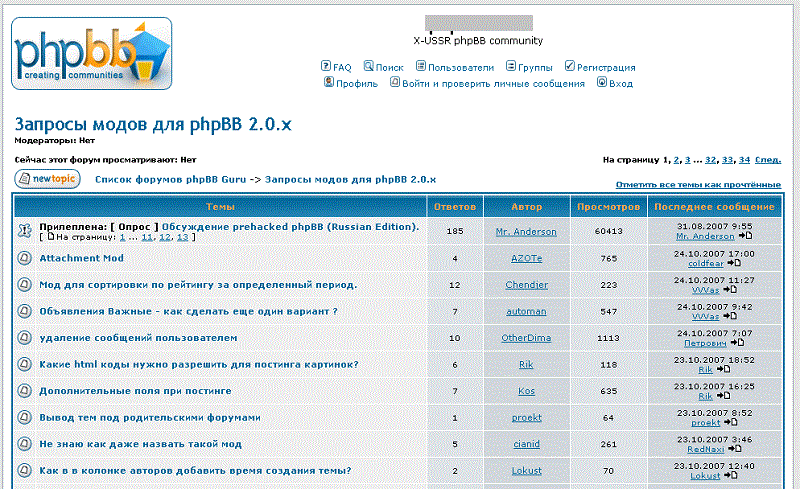
Специфика форумов
Под этим понятием подразумевается разновидность самостоятельного информационного сайта или отдельный раздел портала. Площадка предназначена для общения посетителей, обмена мнениями, получением отзывов и рекомендаций. Среди тематических разделов часто присутствуют общие, где пользователи просто общаются, заводят знакомства и делятся опытом.
Можно назвать площадку клубом по интересам, главное достоинство которого – помощь другим пользователям и простота поиска единомышленников. На форумах часто используется система рейтингов, стимулирующая аудиторию к активному обсуждению. Развитие площадки – это развитие сообщества. Во многих аспектах форум похож на социальную сеть, но выгодно отличается от нее определенной тематикой или направленностью.
Принцип действия ресурса прост: при возникновении вопроса, который ранее не обсуждался, создается новая тема с описанием сути. Другие посетители оставляют свои ответы. У создателя и других пользователей есть возможность уточнить, дополнить информацию – групповое общение помогает раскрыть тему с разных сторон, получить ответы на основной и дополнительные вопросы. Помимо рядовых посетителей, незарегистрированных гостей, сообществом управляют модераторы во главе с владельцем – администратором.
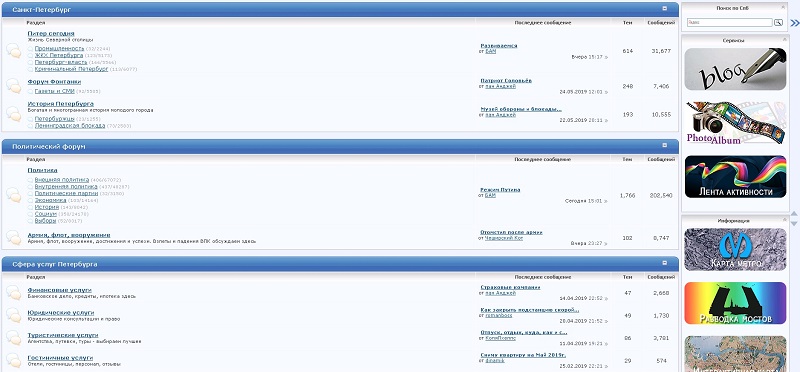
«Независимый Петербург»
Разновидности форумов: особенности и назначение
Причиной создания большинства информационных площадок является последующая монетизация. Практика показывает, что такие ресурсы живут дольше, чем проекты энтузиастов. Это объясняется необходимостью в регулярном обслуживании форума, что выражено в отслеживании новых тем, чистке сообщества от сообщений не по теме, рекламы или сообщений и тем оскорбительного характера. Чем популярнее проект, тем больше времени и средств уходит на его поддержание.
Популярные способы монетизации:
- реклама;
- партнерские программы;
- спонсорство;
- сбор пожертвований;
- брендинг – усиление авторитета организации или владельца.
От выбора метода зависит специфика проекта, что определяет, будет ли форум отдельным разделом портала или независимым ресурсом. Чаще встречается первый вариант.
С точки зрения направленности, выделяют такие типы площадок:
- Тематические профессиональные: форум о рыбалке, автомобилях, детях, моде – все это предполагает наличие определенной доли экспертности или опыта у комментаторов.
- Проектные: используется для достижения определенного результата – реализации проекта. Такие сайты обычно закрыты от посторонних.
- Информационно-развлекательные: предназначены для общения, распространения новостей, развлечения.
Виды ресурсов по структуре содержания:
- Табличные: строгая иерархия ленточного типа. Необходима строгая модерация флуда и флейма.
- Древовидные: иерархия на основе указания, к какому сообщению относится ответ. В одной теме может происходить одновременно несколько бесед, в которых группы пользователей не мешают друг другу.
- Универсальный: наиболее популярный вариант, предоставляющий пользователю свободу выбора между структурой. Такие сообщества поддерживают и табличную и древовидную структуру.с
Привлекательнее всего выглядят проекты с универсальной структурой, но в этом случае усложняется реализация.
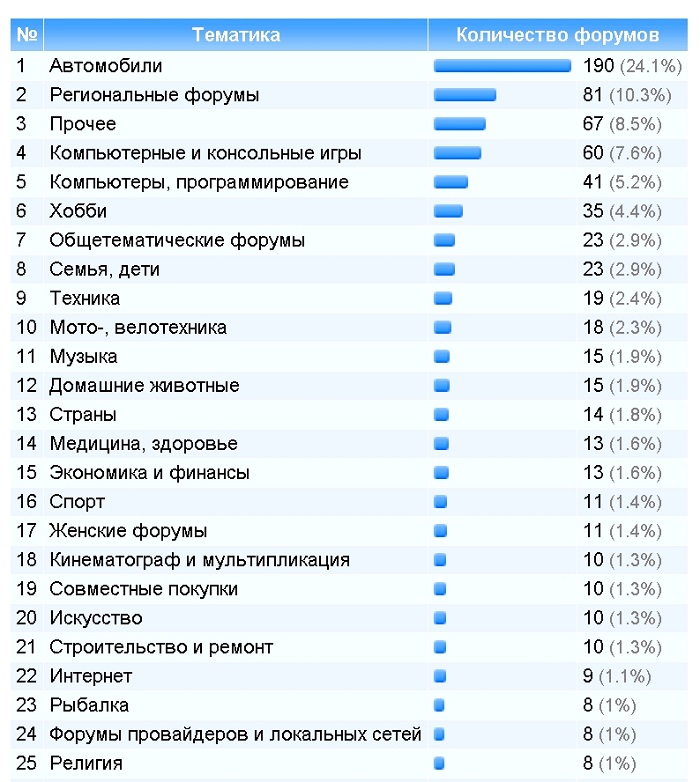
Три способа создать форум с преимуществами и недостатками
Создание площадки форумного типа осуществляется следующими методами:
- написание кода с нуля;
- конструктор + хостинг;
- использование CMS.
Рассмотрим каждый из вариантов по отдельности.
Самостоятельная разработка
Метод предполагает, что создатель имеет глубокие знания в сайтостроении и веб-программировании в целом. Если создать сайт может человек без опыта уже через несколько часов, то работоспособный форум – это трудоемкая задача, где придется потратить много времени.
Преимущества:
- кастомизированная уникальная площадка;
- неограниченные возможности;
- реализация нестандартных методик или инструментов.
Недостатки:
- длительность разработки;
- затраты средств на привлечение программиста;
- нет возможности создать человеку без опыта;
- важность соблюдения четкой структуры кода.
Создание ресурса стоит доверить профессионалу, потому что ошибки в коде приводят к нестабильности работы ресурса, а также влияют на поисковую выдачу.
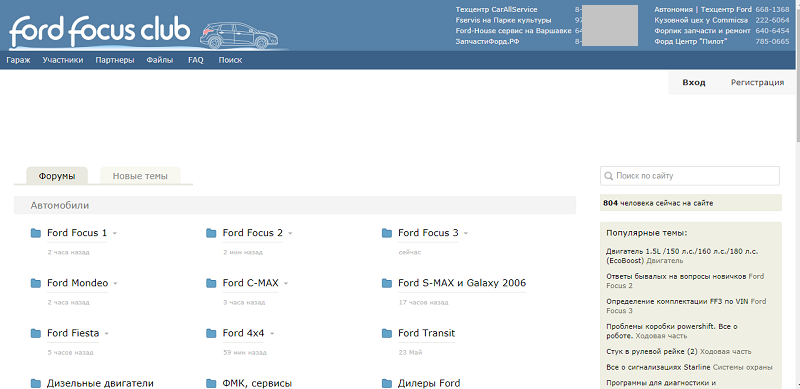
Конструктор + хостинг
Предоставляется в формате SaaS решения – ПО как услуга. Поставщик предлагает комплексное решение, чтобы минимизировать действия клиента при запуске сообщества. Для создания структуры и оформления предложен редактор, принципы работы которого зависят от разработчика. Существуют конструкторы сайта, основанные на визуальных инструментах редактирования, что упрощает кастомизацию и подготовку оформления. Как и в случае с CMS, предложен набор готовых решений на платной и бесплатной основе.
Преимущества:
- минимальное время для запуска;
- нет необходимости в знаниях;
- комплекс услуг в одном с простым подключением;
- качественная поддержка.
Недостатки:
- ограниченные возможности;
- абонентская плата;
- существенные ограничения для бесплатной версии;
- площадка в собственности поставщика (домен третьего уровня).
Это решение подходит для новичков, желающих быстро запустить форум. Практически все конструкторы с хостингом предполагают оплату за размещение или же размещают рекламный баннер, отказаться от которого можно при уплате абонентской платы. Возможности оптимизации сильно ограничены. Важно выбрать поставщика, предлагающего выгодные условия для запуска с учетом последующего роста – перенос площадки может иметь сложности.
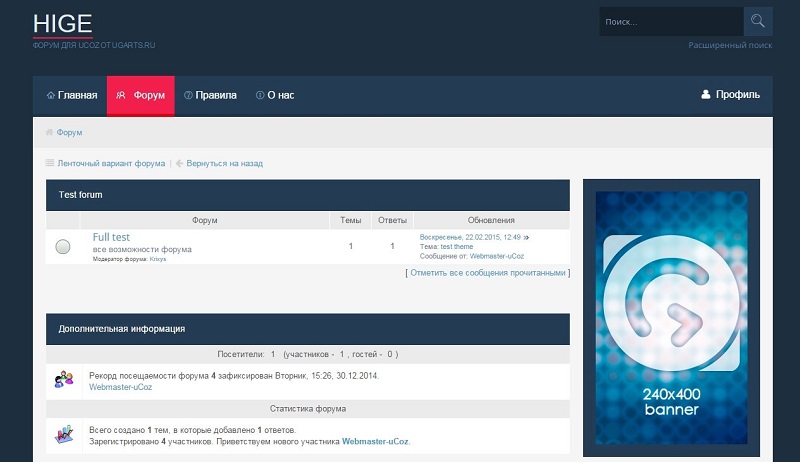
CMS для форума
Это система управления контентом, часто называется «движком». Представляет собой оболочку с набором скриптов для упрощения и автоматизации действий пользователя. Разработать сайт форумного типа может человек без опыта, но знания помогут при отладке площадки.
Преимущества:
- быстрый запуск;
- набор готовых решений (шаблонов, виджетов, плагинов);
- возможность оптимизации и кастомизации;
- чистый код;
- при разработке учитываются нюансы работы.
Недостатки:
- некоторые ограничения самого движка;
- желательно иметь знания для отладки и настройки.
С помощью готовых решений пользователь может организовать функциональность площадки и ее оформление. Возможностей популярных платформ предостаточно, чтобы отвечать нуждам ресурсов с высокой посещаемостью. При необходимости внести правки в код, возможно привлечь профессионала или заказать разработку отдельного инструмента под конкретный движок.
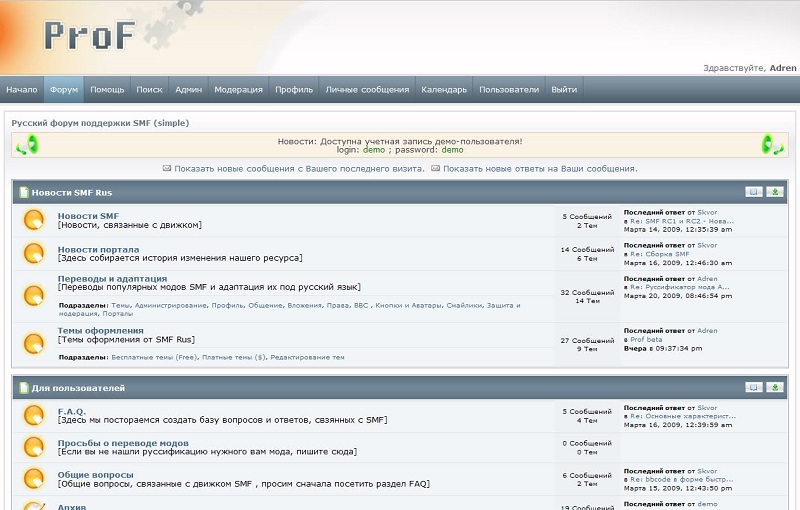
Разновидности CMS
Использование движка – оптимальный вариант для начинающего вебмастера. Это средство активно используют опытные сайтостроители, ведь набор готовых решений экономит время и силы на разработку, гарантируя качество кода.
Движком для проекта могут быть:
- отдельные CMS;
- плагины для существующих платформ.
Первый вариант заинтересует желающих завести независимый ресурс, а второй – для организации связки «сайт + форум», где под сайтом выступает любой тип площадки: интернет-магазин, портал, СМИ, блог.
По способу распространения платформы подразделяются на:
- платные;
- бесплатные.
Стоимость специализированных движков для форумов достаточно высока: в среднем $500. Цена не означает качество, а вот популярность говорит об активной разработке продукта, выходе обновлений, исправлении ошибок. В платных версиях предусматривается поддержка клиентов, где на возникший вопрос отвечает менеджер разработчика, а в бесплатной – придется самостоятельно искать ответы, спрашивать других пользователей.
Чтобы убедиться в целесообразности покупки CMS, рекомендуется предварительно проверить её функционал. Для этого разработчики предоставляют тестовый период, достаточный для принятия решения. Устанавливать взломанную платформу или движок от непроверенных разработчиков нельзя – код системы может содержать вредоносные элементы, рекламу и быть нестабильным.
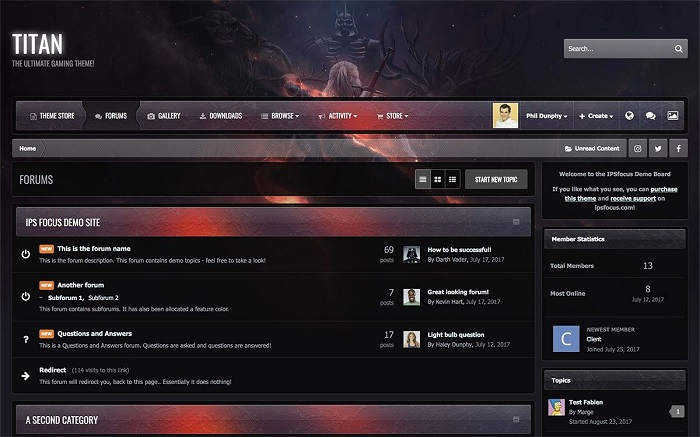
ТОП-10 CMS для разработки форумов
Целесообразность выбора движка зависит от поставленных целей, поэтому сложно предугадать оптимальные решения для конкретного случая. Далее предложен перечень универсальных решений, популярных среди вебмастеров различного уровня.
Рейтинг CMS:
- IPS Community Suite – платный движок от зарекомендовавших себя разработчиков. Владельцу ресурса предложен большой выбор инструментов и тем оформления с гибкой настройкой системы.
- XenForo – стоит дешевле, но функциональность практически аналогичная. Рациональное решение для поклонников минимализма и легкости платформы с быстрой загрузкой страниц.
- vBulletin – для разблокировки полного функционала требуется единоразовый взнос. Для кастомизации ресурса и настройки оформления необходимо подобрать шаблон, и выполнить редактирование.
- phpBB – популярное решение среди вебмастеров, выбирающих бесплатные движки. Имеет мощную поддержку сообщества и сапорт. Отличается гибкостью настройки и кастомизации, обилием расширений и решений для удобства управления площадкой.
- SMF – бесплатный движок, распространяемый как open source приложение. При достаточном мастерстве вебмастера реально создать качественный проект, не уступающий платным CMS.
- WpForo и BBPress – плагины для движка WordPress, доступные в каталоге. Отличаются простотой установки и скоростью настройки. Доступна гибкая настройка функциональности.
- punBB – распространяется бесплатно. Особенности платформы – чистота кода и легкость. Отлично подходит для новичка. При небольших возможностях оптимизации, имеет высокую производительность и минимальную нагрузку сервера.
- Phorum – продукт с открытым исходным кодом, распространяется бесплатно. Имеет модульную архитектуру, которую удобно расширять самописными плагинами. Отличается обширным комплексом инструментов модерации.
- XMB – движок для опытных вебмастеров. Это необходимо для реализации заложенного потенциала. Достоинством платформы выступает минимальная нагрузка сервера.
- Vanilla – простая и удобная платная CMS с упрощенной настройкой и отладкой, разработанная на собственном фреймворке. Имеет удобную систему навигации. Подходит для организации корпоративных сайтов и полноценных порталов.
Перейдем к рассмотрению критериев выбора.
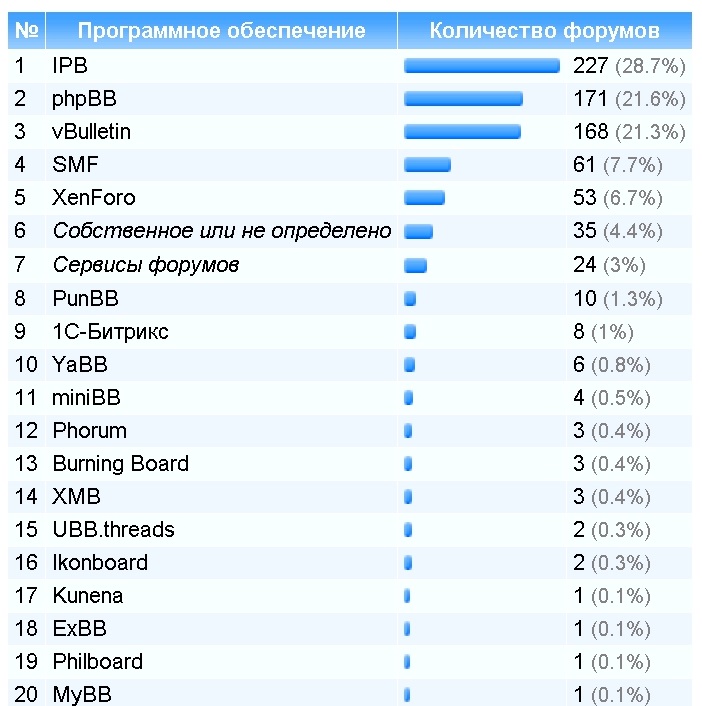
На какие параметры движка обратить внимание
Чтобы быстрее разобраться с выбором конкретного продукта, необходимо составить список критериев, который может выглядеть следующим образом:
- Назначение ресурса. Специализированные движки обладают мощной функциональностью, а плагины – это простые решения для небольших сообществ.
- Функциональность системы. Определяется доступными инструментами и плагинами.
- Популярность движка. Чем больше пользователей, тем шире арсенал готовых решений и выше вероятность самостоятельно найти решение возникшей проблемы.
- Частота выхода апдейтов. Демонстрирует стремление разработчиков усовершенствовать продукт новыми возможностями. С обновлениями выпускаются решения известных проблем, что повышает стабильность ресурса.
- Абонентская плата и ее размеры. Объясняет целесообразность оформления покупки. Не имеет смысла приобретать дорогостоящий движок ради экспериментального проекта.
- Возможности адаптации и механизмы редактирования. Ускоряют запуск, поэтому лучше попробовать несколько вариантов, чтобы подобрать наиболее удобный.
От выбора движка зависят многие аспекты работы форума, в том числе его привлекательность в глазах посетителей. Важно найти компромисс между стоимостью, требованиями и качеством – это гарантия разумной инвестиции средств и/или времени.
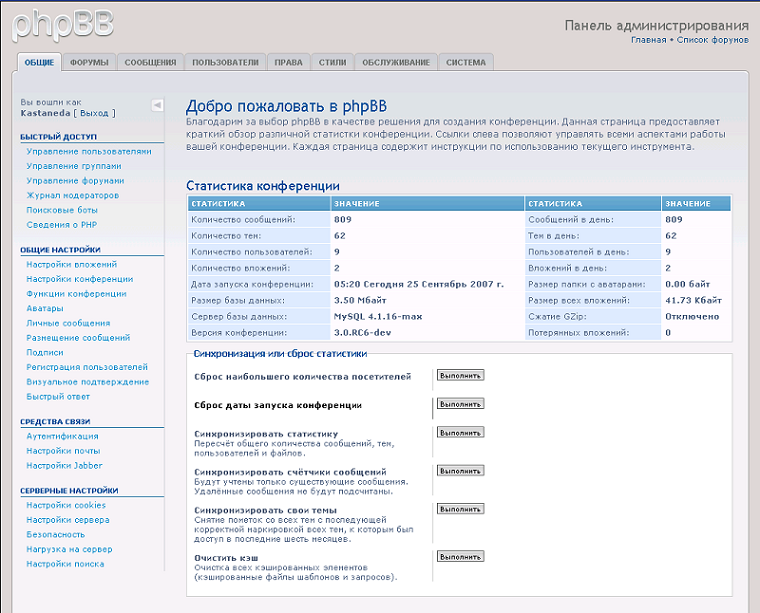
Установка CMS для форумов
Процедура инсталляции осуществляется стандартно, и для этого потребуются:
- хостинг;
- подготовленная база данных (информация понадобится в процессе);
- присвоенное доменное имя;
- архив с установщиком (скачать с официального сайта разработчика).
Инструкция установки движка форума на виртуальный хостинг:
- Зайти в панель Администратора хостинга.
- Перейти в раздел «Менеджер файлов».
- Открыть корневую директорию, обычно – WWW/»доменное имя». Вместо «WWW» может присутствовать «public_html».
- Воспользовавшись загрузкой, залить архив с установщиком.
- Распаковать архив.
- Открыть появившуюся папку, скопировать все содержимое, и перенести его в папку WWW/»доменное имя».
- После завершения переноса в браузере перейти по адресу «доменное имя»/install.
- Завершить процедуру инсталляции, заполнив поля подключения к базе данных.
Инструкция предназначена для создания самостоятельной площадки, не привязанной к другому сайту. Если же необходимо прикрепить форум к другому ресурсу, то процедура выглядит аналогичным образом, но на этапе подготовки необходимо указать раздел для установки движка – WWW/»доменное имя»/forum или создать поддомен в каталоге на хостинге для получения адреса в формате forum.»доменное имя».
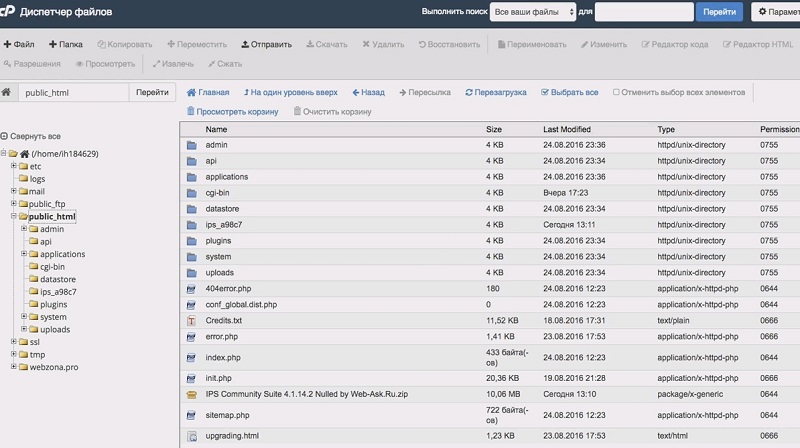
Перенос файлов установщика возможно выполнить через FTP-клиент. Для этого в панели Администратора хостинга необходимо разрешить доступ по FTP. Значения заполненной формы пригодятся для создания подключения. Рекомендуется использовать защищенные протоколы передачи данных SFTP или FTPS. Filezilla и другие файловые менеджеры с поддержкой FTP исключают необходимость использования файлового менеджера в панели Администратора на хостинге, что повышает уровень защиты. Протокол поддерживает докачку файлов на случай обрыва соединения, что гарантирует целостность объектов.
Требования к форумам
Чтобы представить, какой должна быть площадка, достаточно поставить себя на место посетителя, взглянуть на сайт глазами пользователя. Главное в сообществе – его польза для аудитории – без этого рассчитывать на популярность ресурса не имеет смысла.
К другим критериям сообщества относятся:
- удобство;
- понятная навигация;
- интересная и актуальная тематика;
- живое активное общение;
- приятное оформление.
В начале развития сообщества вебмастера часто создают видимость общения, задавая вопросы и отвечая на них под разными никами. Если тема интересна аудитории, то со временем посещаемость ресурса будет увеличиваться, а общение будет организовано уже самими посетителями. Важно создавать минимум тему или комментарий в месяц, но чем чаще, тем лучше – это демонстрация активности.
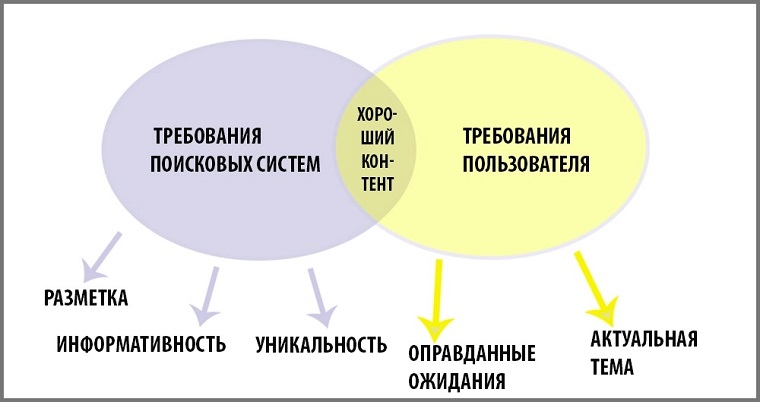
Форум – это площадка, где создателями контента являются сами пользователи (UGC). С ростом посещаемости растет скорость генерации контента. Основным источником трафика для сообществ является поисковая система. От нее зависит, как быстро будет расти аудитория, поэтому рассматривая требования к площадке, нельзя не упомянуть о требованиях поисковых систем.
Чего хотят поисковики
Перечислим основные требования поисковых систем к ресурсу:
- полезный и уникальный контент;
- чистый код и четкая структура;
- отсутствие Flash-элементов в навигации;
- отсутствие пустых страниц и ссылок на них;
- корректное оформление;
- поведенческий фактор.
Придерживаясь этих простых правил с момента запуска, удастся сэкономить много времени на оптимизации при развитии площадки.
Адаптивный дизайн
Форум предполагает, что посетители будут читать или просматривать контент. С учетом динамики развития мобильного трафика, стоит изначально задуматься про адаптацию площадки под мобильные устройства.
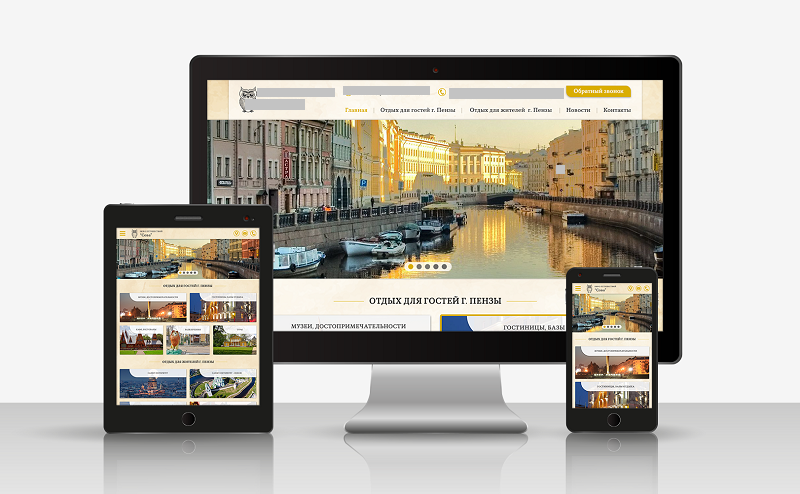
Адаптированное оформление повышает удобство для пользователей, а также является важным требованием поисковых систем к сайтам любого типа. Если сайт удобно изучать с мобильного устройства, то это положительно отразится на поведенческом факторе – снизится процент отказов.
Способы популяризации форума
Для роста аудитории и поддержания интереса зарегистрированных пользователей к площадке, вебмастера используют различные средства поощрения:
- денежное вознаграждение за сообщение или помощь;
- репутация аккаунта;
- система рейтингов;
- продвижение статуса;
- конкурсы и акции.
Использование этих простых средств особенно полезно при запуске площадки – достаточно донести информацию до целевой аудитории и привлечь ее внимание.
Подведем итоги
Форум представляет собой специфическую площадку информационного типа, где люди собираются, чтобы обсудить различные события, поделиться опытом, получить совет, найти ответ на вопрос или просто пообщаться на свободные темы. Здесь концентрируется целевая аудитория из заинтересованных пользователей, что используется для брендинга или монетизации площадки. Рекламодатели охотно размещают объявления на тематических ресурсах, благодаря высокой конверсии, что означает актуальность разработки.
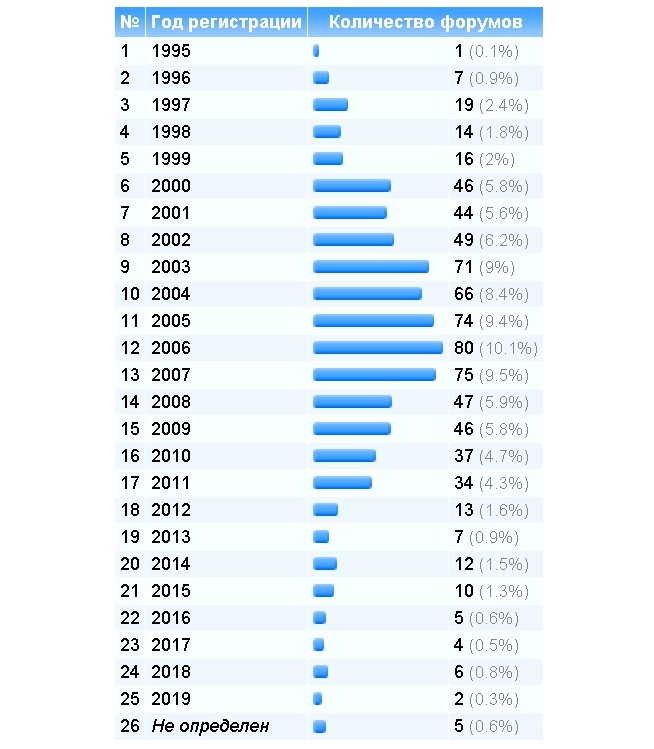
Оптимальное решение для создания форума – использование специализированной CMS, которая дает простор для маневров, обеспечивая качество разработки. Процедура установки стандартная и не отличается от процесса установки движка для сайта. Форум можно использовать как самостоятельный и независимый ресурс или же сделать дополнением к имеющемуся порталу, что положительно отражается на его ранжировании. Требования к ресурсу достаточно просты: важно обеспечить пользу, удобство и безопасность площадки. Это оценят и поисковые системы, и пользователи.
В дальнейшем необходимо поддерживать развитие сообщества, следить за открытыми темами и комментариями. Для привлечения внимания новых посетителей применяются различные механизмы поощрения, вплоть до денежного вознаграждения. Все это необходимо, чтобы обеспечить быстрое наполнение ресурса тематическим контентом и полезной информацией. Оставленный без присмотра проект может быстро потерять популярность и перейти в разряд «мертвых», поэтому нужно всячески поддерживать активное обсуждение, задавать интересные темы и выводить аудиторию на полемику.